
카메라 설명서
본 제품의 시리얼 번호는 카메라
밑면에 기재되어 있습니다
.
기본 작동
카메라를 처음 사용하신다면 이 부분을 읽으세요
이 장에서는 카메라에 대한 기본적인 정보, 즉 카메라 켜는 법, 사진 촬영
하는 법, 사진 재생하는 법을 설명하고 있습니다
.
.
고급 작업
다양한 카메라 기능에 관해 자세히 알고 싶으면 이 섹션을 읽어보십시오
이 장에서는 카메라의 사용자 설정, 사진 인쇄, 컴퓨터와 함께 카메라 사
용하는 법은 물론 사진 촬영, 사진 재생에 사용할 상세한 기능을 설명하고
있습니다
사용전에 배터리를 충전할 필요가 있습니다. 구입 시 배터리는 충전되어 있지
않습니다
.
.
.

머리말
이 사용설명서에는 본 제품을 사용하여 촬영이나 재생기능을 이용하는
방법이나 사용상의 주의에 관하여 기재되어 있습니다
.
본 제품의 기능을 제대로 활용하기 위해, 사용전에 본서를 끝까지 읽어
주십시오. 본서가 필요할 때 바로 이용할 수 있도록 읽으신 후에는 잘 보
관하십시오
.
Ricoh Co., Ltd.
안전주의에 관하여 카메라의 안전한 사용을 위하여 안전주의 사항을 반드시 읽으십시
테스트 촬영에 관하여 반드시 사전에 테스트 촬영을 하여 정상적으로 기록되고 있는지를
저작권에 관하여 저작권의 목적이 되고 있는 서적, 잡지, 음악등의 저작물은 개인적
사용에 즈음하여 만일 본 제품등의 이상에 의해 기록이나 재생이 되지 않은 경우, 기록
보증자에 관하여 본 제품은 국내사양입니다. 보증서는 국내에서만 유효합니다. 외국
전파장해에 관하여 다른 전자기기에 근접하여 설치한 경우, 상호 악영향을 줄 수 있습니
기종별 사용자 안내문
기기
B급
가정용 방송통신기자재
(
본서의 일부 또는 전부를 무단게재하는 것을 금지합니다
2011
©
RICOH CO.,LTD. All rights reserved.
본서의 내용에 관해서는 후일 예고없이 변경할 수 있습니다
본서는 내용에 대하여 만전을 기하며 작성했습니다만, 만일 불비한 점이나 잘못, 기재누락등이 있
을
경우에는 책뒤의 연락처로 연락주십시오
Microsoft, Windows, Windows Vista®, Windows 7™
Corporation
기타 나라에서 등록되어 있는
Systems Incorporated(
의 상표입니다
HDMI, HDMI
등록상표입니다
Eye-Fi, Eye-Fi
회사명 및 제품명은 각각 각사의 상표 또는 등록상표입니다
의 미국 및 기타 국가에 있어서의 등록상표입니다
.
로고 및
.
로고 및
오
.
확인하십시오
또는 가정내 및 이에 준하는 한정된 범위내에서 사용하는 이외, 저작
자에게
내용의 보상에 관해서는 양해해 주시기 바랍니다
에서
그 비용에 대해서는 양해를 바랍니다
다
수
•
•
•
이 기기는 가정용(B급) 전자파적합기기로서 주로 가정에서 사
용하는
)
.
무단으로 복사, 변조하는 것은 금지되어 있습니다
.
이상이 발생한 경우의 현지에서의 애프터 서비스 및
만일 고장,
가까이에 텔레비전이나 라디오등이 있는 경우 잡음이 생길
. 특히
있습니다. 그런 경우는 다음과 같이 하십시오
텔레비전이나 라디오에서 가능한한 멀리 둔다
텔레비전이나 라디오 등의 안테나의 방향을 돌린다
콘센트를 별도로 한다
것을
.
목적으로 하며, 모든 지역에서 사용할 수 있습니다
.
.
.
.
.
.
.
.
그리고
Internet Explorer 는 미국 Microsoft
Apple Inc.의
어도비시스템즈사)의 상표입니다
상표입니다
. Macintosh 및 Mac OS는 미국 및
. Adobe 및 Adobe Reader은 Adobe
. MediaBrowser ™는 Pixela Corporation
High-Definition Multimedia Interface는 HDMI Licensing LLC의 상표 또는
Eye-Fi connected는 Eye-Fi, Inc의
상표입니다
.
.
.
1
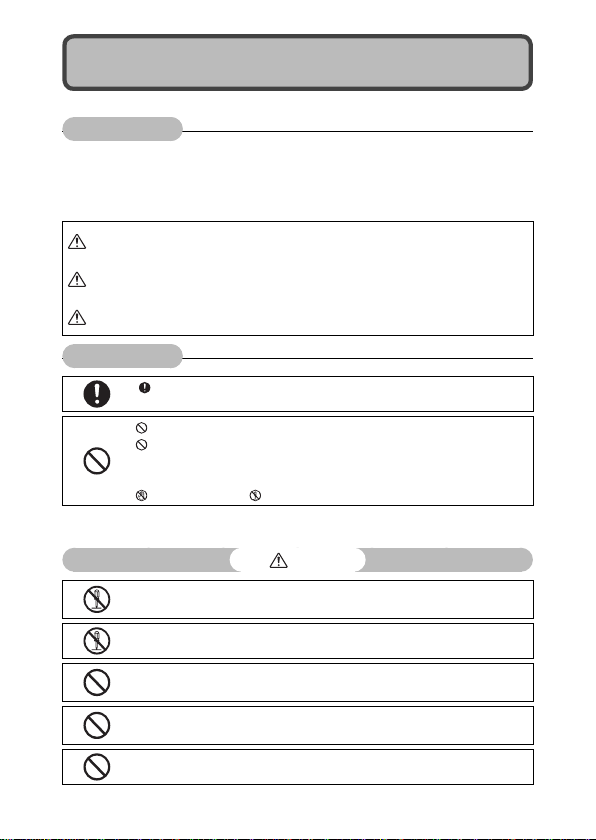
안전 주의사항
경고 기호
본 설명서와 제품에는 귀하 또는 다른 사람에 대한 신체 상해 및 재산 피
해를
방지하기 위한 다양한 기호가 사용됩니다. 기호와 그 의미는 아래
에
설명되어 있습니다
위험
경고
주의
경고 실례
내용이 그려져 있습니다
●
표시
본 장치의 안전한 사용을 위하여 다음 주의사항을 준수하십시오
●
장치를 직접 분해, 수리 또는 개조하려고 하지 마십시오. 장치의 고
전압 회로는 상당한 전기적 위험요소를 유발합니다
●
배터리를 분해, 개조 또는 직접 납땜하려고 하지 마십시오
.
이 기호는 무시하거나 잘못 취급할 경우 사망 또는 중상의 절박
한
위험을 초래할 수 있는 문제를 가리킵니다
이 기호는 무시하거나 잘못 취급할 경우 사망 또는 중상을 초래
할 수 있는 문제를 가리킵니다
이 기호는 무시하거나 잘못 취급할 경우 부상 또는 물적 손해를
초래할 수 있는 문제를 가리킵니다
기호는 반드시 수행해야 하는 행동을 경고합니다
기호는 금지 행위를 나타냅니다
기호는 금지행위임을 나타낸 것으로 동그라미 안에 구체적인 금지
.
.
.
.
.
.
예
의미:접촉금지
의미:분해금지
.
위험
.
.
●
배터리를 불 속에 넣거나, 가열하거나, 불 옆 또는 차내와 같은 고온
환경에서 사용하거나, 함부로 버리지 마십시오
●
배터리에 구멍을 뚫거나, 세게 두드리거나, 떨어뜨리거나, 기타 심
한
충격 또는 힘을
●
손상되거나 변형된 배터리는 사용하지 마십시오
크게
가하지 마십시오
.
.
.
2

●
물체로 +와 –를 연결해서 배터리를 단락시키지 마세요. 목걸
금속
이나 볼펜 등의 금속 물체와 함께 배터리를 보관하거나 휴대하지 마
십시오
.
●
지정된
는 장치만 사용하십시오
●
장치가 과열되거나 연기, 특이한 냄새가 날 때 즉시 사용을 중지하고
가까운 대리점이나 서비스 센터로 가져가십시오
●
전지
끗한
●
연기나 이상한 냄새가 나는 등 비정상적인 상황이 발생하면 즉시 전
원을
신속히 배터리를 제거하십시오. 가정용 콘센트를 사용하는 경우에
는 화재나 전기적 위험요소를 방지하기 위해
러그를
즉시 중지하고 신속히 가까운 서비스 센터에 연락하십시오
●
금속 물체, 물, 액체 또는 기타
즉시 전원을 끄십시오. 감전이나 화상을 입지 않도록 주의하면서 가
능한
트를 사용하는 경우에는 화재나 전기적 위험요소를 방지하기 위해
USB
할 경우 장치의 사용을 즉시 중지하고 신속히 가까운 서비스 센터에
연락하십시오
●
모니터가 손상된 경우 화면 내부의 액정을 접촉하지 않도록 주의하
십시오
피부: 액정이 피부에 닿으면 액정을 닦아내고 해당 부위를 물로 완전
•
히
눈: 액정이 눈에 들어가면 깨끗한 물로
•
사의
섭취: 액정을 삼킨 경우에는 물로 입을 완전히 헹굽니다. 대량의 물
•
을 마시도록 하고 구토를 유발합니다. 즉시 의사의 진찰을 받습니다
●
배터리의 누출, 과열, 발화 또는 폭발을 방지하기 위해 아래의 주의
사항을
본 장치용으로 명시되지 않은 배터리를 사용하지 마십시오
•
볼펜, 목걸이, 동전, 헤어핀 등의 금속 물체와 함께 휴대하거나 보관
•
하지 마십시오
배터리를 마이크로웨이브 또는 고압 용기에 넣지 마십시오
•
사용 또는 충전 중에 배터리액 누출, 이상한 냄새, 변색 등이 감지되
•
면 즉시 카메라 또는 배터리 충전기에서 배터리를 제거하고 불에서
멀리 떨어뜨리십시오
케이블이나 배터리 충전기로 배터리를 충전하고 호환되
USB
.
.
누액이 눈에 들어가면 바로 해당 부위를 흐르는 물이나 다른 깨
액체로 씻고 전문의의 도움을 받습니다
VVVV
경고
끄십시오. 감전이나 화상을 입지 않도록 주의하면서 가능한 한
콘센트에서 빼십시오. 오작동이 발생할 경우 장치의 사용을
눈을 비비지 마세요
.
USB 전원
어댑터의 플
.
이물질이 카메라에 들어간 경우에는
신속히 배터리와 메모리 카드를 제거하십시오. 가정용 콘센
한
전원 어댑터의 플러그를 콘센트에서 빼십시오. 오작동이 발생
.
아래의 비상 조치를 따르십시오
.
헹군 다음
비누로 깨끗이 씻습니다
진찰을 받습니다
따르십시오
.
.
.
.
분 이상 눈을 씻고 즉시 의
15
.
.
.
.
.
.
3
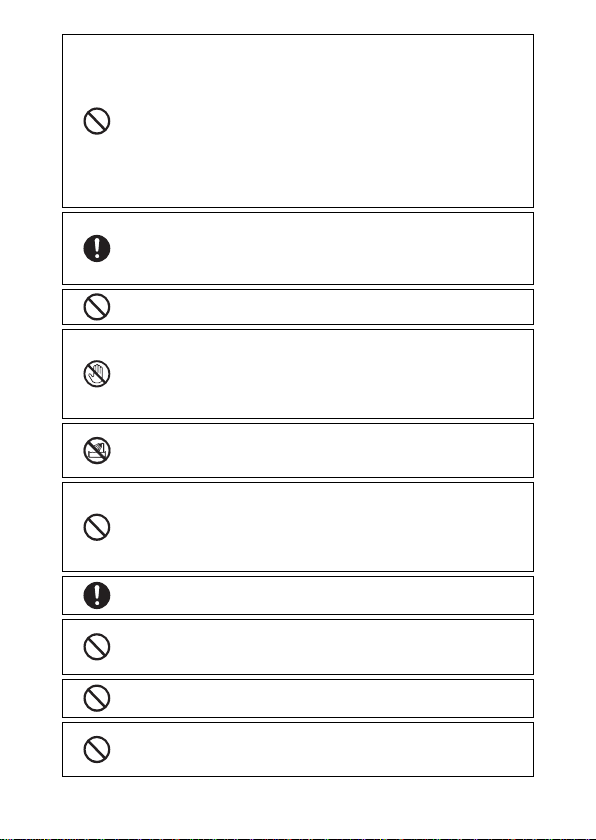
●
충전하는 동안 화재, 감전 또는 배터리가 터지는 것을 방지하기 위해
다음 사항을 준수하십시오
명시된 공급 전압만을 사용하십시오. 또한, 멀티소켓 어댑터와 연장
•
코드를 사용하지 마십시오
케이블을 손상, 개조 또는 똘똘 감거나, 케이블 위에 무거운 물
• USB
올려놓거나, 케이블을 무리하게 잡아당기거나 구부리지 마십
건을
시오
.
젖은 손으로 전원 플러그를 연결하거나 분리하지 마십시오
•
이블을 분리할 때는 항상
충전 중에는 장치를 덮지 마십시오
•
●
장치에 사용하는 배터리와
본
하기 위해 어린아이의 손이 닿지 않는 곳에 보관하십시오. 사람 몸에
들어가면 해롭습니다. 만약 삼킨 경우에는 즉시 전문의의 도움을 받
으십시오
.
●
장치를 어린아이의 손이 닿지 않는 곳에 보관하십시오
●
떨어뜨리거나 손상되어 내부 부품이 노출된 경우 부품을 만지지 마
십시오. 장치 내의 고전압 회로가 감전을 일으킬 수 있습니다. 감전
이나 화상을 입지 않도록 주의하면서 가능한 한 신속히 배터리를 제
거하십시오. 장치가 손상된 경우에는 가까운 대리점이나 서비스 센
터로 가져가십시오
●
카메라가 증기나 습기에 노출될 수 있는 부엌 등의 장소에서 카메라
를 사용할 때는 카메라 내부에 습기가 차지 않도록 주의하십시오. 이
주의사항을 지키지 않으면 화재나 감전이 발생할 수 있습니다
●
폭발, 화재 또는
벤젠, 시너 또는 이와 유사한 물질 근처에서 장치를 사용하지 마십시
오
.
●
사용이 제한되거나 금지된 장소에서 장치를 사용하지 마십시오. 그
렇지 않으면 재해 또는 사고가 발생할 수 있습니다
●
플러그에 먼지가 쌓이면 화재를 일으킬 수 있으니 깨끗이 닦으
전기
십시오
.
●
여행을 할 때는 변압기나 플러그 어댑터와 함께 카메라를 사용
해외
하지 마십시오. 이 주의사항을 지키지 않으면 화재 또는 감전을 초래
하거나 제품이 손상될 수 있습니다
●
명시된 전압만을 사용하십시오. 이 주의사항을 지키지 않으면 화재
나 전기 쇼크가 발생할 수 있습니다
●
케이블을 손상, 개조 또는 똘똘 감거나, 케이블 위에 무거운 물
USB
건을 올려놓거나, 케이블을 무리하게 잡아당기거나 구부리지 마십
시오. 케이블이 손상되면 화재나 감전을 초래할 수 있습니다
.
.
. USB
어댑터를 잡으십시오
USB 전원
.
.
메모리 카드를 삼키는 사고를 방지
SD
.
.
.
화상의 위험을 방지하기 위해 인화성 가스, 휘발유
.
.
.
.
케
,
4
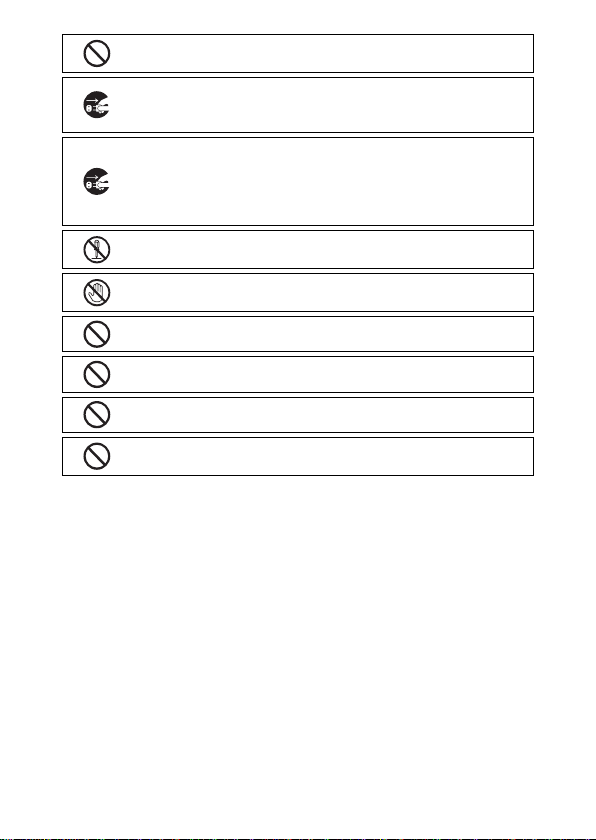
●
손으로 플러그를 다루지 마십시오. 이 주의사항을 지키지 않으
젖은
면 감전을 초래할 수 있습니다
●
플러그를 뽑을 때는
이 주의사항을 지키지 않으면
이 발생할 수 있습니다
●
물, 액체, 금속, 기타
을
차단하고 가까운 대리점이나 서비스 센터로 가져갑니다
●
장치가 고장 나거나 특이한 소리나 냄새가 날 때 즉시 전원을 차단하
가까운 대리점이나 서비스 센터로 가져가십시오. 장치가 고장 나
고
거나 파손되었을 때 즉시 사용을 중지합니다
●
분해하지 마세요. 이 장치는 감전을 일으킬 수 있는 고전압 회로를
갖고 있습니다
●
뇌우 시
전을 초래할 수 있습니다
●
어린이의 손이 닿지 않는 곳에 전지를 보관하십시오
●
배터리가 지정된 시간에 충전되지 않으면 충전을 중지하세요
●
전자레인지나 압력 밥솥에 넣지 마십시오
●
배터리가 새거나 특이한 냄새가 날 때 절대 인화성 물체 가까이에 두
지 마십시오
.
플러그를 다루지 마십시오. 이 주의사항을 지키지 않으면 감
.
.
케이블이 아니라 플러그를 잡아 뽑으세요
USB
케이블이 손상되거나 화재나 감전
USB
.
이물질 등이 내부로 들어가면 바로 장치의 전원
.
.
.
.
.
.
.
5
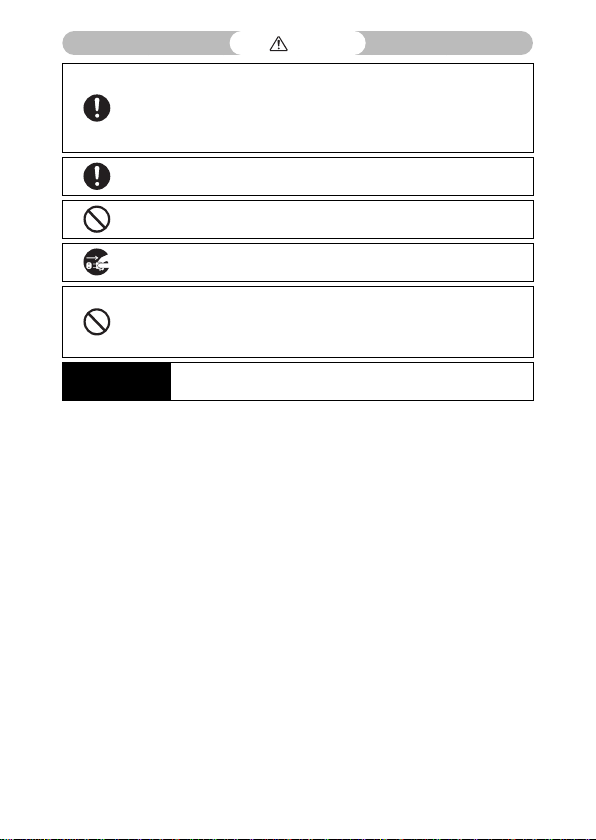
●
배터리의 누액을 만지면 화상을 입을 수 있습니다. 파손된 배터리에
신체 일부가 닿은 경우에는 즉시 해당 부위를 물로 씻어내십시오
(
배터리가 새기 시작하면 즉시 장치에서 배터리를 꺼내고 새 배터리
로
●
USB 전원
화재의 위험이 있습니다
●
차량
잃고 교통 사고를 일으킬 수 있습니다
●
안전을 위해 청소 중 장치의 전원을 차단합니다
●
사용하지 않을 때 장치의 전원을 차단합니다
●
충전
재가 발생할 수 있습니다
●
카메라 단자나
주의사항을 지키지 않으면 화재가 발생할 수 있습니다
액세서리에 대한
안전 주의사항
주의
비누를 사용하지 마세요
교체하기 전에 배터리실을 완전히 닦아주세요
어댑터를 콘센트에 단단히 꽂으십시오. 코드가 느슨하면
.)
.
.
운전자에게 플래시를 터뜨리지 마십시오. 운전자가 통제력을
.
.
.
중에는 장치를 덮지 마십시오. 이 주의사항을 지키지 않으면 화
.
케이블의 금속 부분을 단락시키지 마십시오. 이
USB
.
제품을 사용할 때는 사전에 제품과 함께 제공된 설명서를
옵션
주의 깊게 읽어보십시오
.
.
6

설명서 사용
RICOH PX에는 다음 두 가지
“카메라 설명서” (본 책자
이 설명서는 카메라의 사용법과 기능에 대해 설명합니다
또한, 제공된 소프트웨어를 컴퓨터에 설치하는 방법에 대
해 설명합니다
“소프트웨어 설명서”
이 설명서는 카메라의 이미지를 컴퓨터로 다운로드하는
방법에 대해 설명합니다
소프트웨어“설명서는” 카메라 내장 메모리의
폴더에 있습니다
“소프트웨어 설명서”는
각 언어 별로 제공됩니다
설명서를 컴퓨터로 복사하려면 제공된
하여 카메라를 컴퓨터에 연결합니다. 자세한 내용은
를 참조하십시오
카메라의 내장 메모리에는
어
(Windows용)가
MediaBrowser
의하시기 바랍니다
북미(미국
유럽
영국, 독일, 프랑스, 스페인: 전화
기타 국가
아시아
중국
근무 시간: 오전
온라인 도움말을 참조하거나 아래의 고객지원 센터로 문
)
:
시
9
.
.
.
MediaBrowser
저장되어 있습니다. 사용법에 관해서는
.
시
5
~ 오후
설명서가 포함되어 있습니다
)
(PDF 파일)
.
[MANUAL]
.
케이블을 사용
USB
이미지 보기/편집 소프트웨
전화
: (무료 전화) +1-
: (무료 전화) +
전화
: +44-
전화
: +63-2-
전화
: +86-21-
1489-564-764
438-0090
800-458-4029
800-1532-4865
5385-3786
.
.
89
P.
7

목차
안전 주의사항
설명서 사용
목차
.................................................................................................................................
기본 작동
포장 명세서
선택형 액세서리
각 부분 명칭
화상 모니터
준비
..............................................................................................................................
충전 배터리 및
충전 배터리 충전
전원 켜기/끄기
기본 설정
기본 촬영
초점 맞추기와 사진 촬영(표준 모드
줌 기능 사용
플래시 사용
셀프타이머 사용
노출보정
이미지 재생
이미지 보기
썸네일 표시
사진 등급 매기기
이미지 확대
파일 삭제
여러 개의 파일 삭제
메뉴 사용
퀵 촬영 메뉴
퀵 재생 메뉴
...........................................................................................................
................................................................................................................
.............................................................................................................
........................................................................................................
............................................................................................................
.............................................................................................................
메모리 카드 삽입
SD
......................................................................................................
........................................................................................................
.......................................................................................................................
..................................................................................................................
................................................................................................................
..................................................................................................................
........................................................................................................
........................................................................................................................
.............................................................................................................
..................................................................................................................
..................................................................................................................
......................................................................................................
..................................................................................................................
..................................................................................................................
................................................................................................
..................................................................................................................
................................................................................................................
................................................................................................................
.............................................................
) ..........................................................
2
7
8
13
14
14
15
17
20
20
22
24
25
26
26
28
29
30
30
31
31
31
32
33
34
35
36
36
36
8

고급 작업
37
장면에 적합한 설정
1
고급 촬영
2
동영상 촬영
동영상 보기
3
포커스
흐려짐 방지
색상 수정
연속 사진 촬영
날짜 출력 만들기
ISO
디지털 줌
..................................................................................................................
고급 촬영 모드에서 사진 촬영하기
즐겨찾기 고급 촬영 모드
새 고급 촬영 모드 만들기
동영상 촬영 및 보기
.............................................................................................................
.............................................................................................................
사진에 관한 추가정보
.........................................................................................................................
초점 고정
초점 옵션
.......................................................................................................................
.......................................................................................................................
피사체 추적
............................................................................................................
.............................................................................................................
흐려짐 감소
플래시 사용
ISO
..................................................................................................................
..................................................................................................................
증가
.........................................................................................................................
..................................................................................................................
화이트 밸런스
수동
화상 설정
.............................................................................................................
.............................................................................................................................
.......................................................................................................................
.......................................................................................................
..................................................................................................
감도
.....................................................................................................................
..................................................................................................................
자동크기
........................................................................................................................
.................................................................
......................................................................................
.....................................................................................
38
38
40
43
44
45
45
46
47
47
47
49
49
50
50
50
50
51
51
52
52
53
55
56
57
57
9

재생에 관한 추가정보
4
이미지 숨기기
이미지 선택하기
이미지 숨기기
절단한 복사본 만들기
트리밍
경사 보정
이미지가 실수로 삭제되지 않도록 보호
여러 개의 파일 선택
프린트할 사진 선택
즐겨찾기 재정렬
에서 사진 보기
TV
촬영설정 메뉴
5
메뉴 사용
촬영설정 메뉴 옵션
화질/화상사이즈
연속촬영
포커스
측광
화상 설정
초해상
화이트 밸런스
ISO
ISO
노출 보정
동영상 사이즈
적목 감소
사전
손떨림 보정
날짜 출력
+
소프트 포커스 옵션
색조
비네팅
토이 컬러
고급 촬영 설정 초기화
설정 초기화
........................................................................................................
........................................................................................................
.............................................................................................................
.............................................................................................................................
.......................................................................................................................
................................................................................................
.............................................................................................
...................................................................................................
................................................................................................
..................................................................................................................
.............................................................................................
...................................................................................................................
........................................................................................................................
.............................................................................................................................
.................................................................................................................
........................................................................................................................
설정
오토 최댓값
AF .....................................................................................................................
일반촬영
.............................................................................................................................
.......................................................................................................
....................................................................................................................
...................................................................................................
.................................................................................................................
.......................................................................................................
.................................................................................................................
............................................................................................................
.................................................................................................................
..............................................................................................................
........................................................................................................................
.................................................................................................................
............................................................................................................
10
........................................................................................
..................................................
...............................................................................................
............................................................................................
......................................................................................
59
59
59
60
61
61
64
65
65
66
67
69
71
71
72
72
72
72
72
72
72
73
73
73
73
73
73
73
73
73
73
73
74
74
74
74
74

재생설정 메뉴
6
메뉴 사용
재생설정 메뉴 옵션
프라이버시 설정
내 설정 저장: 고급 촬영
고급 샷 저장
화상 사이즈 변경
자르기
경사 보정
슬라이드쇼
보호
.............................................................................................................................
내장 메모리에서 카드로 복사
..................................................................................................................
.............................................................................................
..................................................................................................
..................................................................................
...........................................................................................................
.................................................................................................
........................................................................................................................
.................................................................................................................
..............................................................................................................
......................................................................
DPOF ..........................................................................................................................
즐겨찾기 재정렬
셋 업 메뉴
7
메뉴 사용
셋 업 메뉴 옵션
퀵 메뉴 표시
촬영 정보 선택
격자선 표시 옵션
재생 정보
자동 회전
즐겨찾기 자동 보호
LCD
보조광
AF
조작음
음량 설정
이미지 확인시간
오토 파워 오프
취침 모드
LCD
디지털 줌 전환
카드 연속번호
날짜 설정
Language/
비디오 출력 모드
HDMI
포맷 [카드
..................................................................................................................
밝기조절
........................................................................................................................
절전
출력
..................................................................................................
......................................................................................................
...........................................................................................................
......................................................................................................
.................................................................................................
.................................................................................................................
.................................................................................................................
.................................................................................................................
.................................................................................................................
..................................................................................................................
.................................................................................................................
............................................................................................
........................................................................................................
................................................................................................................
..................................................................................................
......................................................................................................
......................................................................................................
.......................................................................................................
N
...................................................................................................
.................................................................................................
..............................................................................................................
] ............................................................................................................
75
75
76
76
76
76
76
76
76
77
77
77
77
77
78
78
79
79
79
80
80
80
80
80
80
81
81
81
81
81
81
82
82
82
82
82
83
83
11

포맷 [내장 메모리
펌웨어 버전 확인
설정
Eye-Fi
호스트
Eye-Fi
다이렉트 프린트
8
다이렉트 프린트 기능
카메라와 프린터를 연결
스틸 이미지 프린트
한 장 또는 모든 스틸 이미지 프린트
여러 장의 스틸 이미지 프린트
컴퓨터로 이미지 다운로드
9
] ...........................................................................................
.................................................................................................
..............................................................................................................
ID .................................................................................................
........................................................................................
...................................................................................
.............................................................................................
..............................................................
...........................................................................
Windows의 경우 .................................................................................................
제공된 소프트웨어를 사용하기 위한 시스템 요구사항
소프트웨어 설치
컴퓨터에 사진 복사
........................................................................................................
.................................................................................................
.......................
Macintosh의 경우 ..............................................................................................
컴퓨터에 사진 복사
부록
10
문제 해결
이용 가능한 설정
사양
저장 가능한 이미지 수
카메라를 끌 때 기본값으로 복원되는 기본 설정/기능
선택형 액세서리
카메라를 외국에서 사용할 경우
사용 시 주의사항
관리 및 보관
보증 및 서비스
색인
..................................................................................................................
오류 메시지
카메라 문제 해결
...........................................................................................................................
배터리 충전기
...........................................................................................................................
.................................................................................................
..................................................................................................................
......................................................................................................
...............................................................................................
....................................................................................
...............
................................................................................................
(BJ-10) .........................................................................................
................................................................
...............................................................................................
.........................................................................................................
....................................................................................................
83
83
83
83
84
84
84
85
85
88
89
89
89
90
94
96
96
98
98
98
99
104
106
109
111
113
113
114
115
118
120
122
12

기본 작동
카메라를 처음 사용하신다면
이 부분을 읽으세요
포장 명세서
각 부분 명칭
화상 모니터
준비
기본 촬영
이미지 재생
파일 삭제
메뉴 사용
..........................................
.........................................
..........................................
........................................................
...............................................
..........................................
...............................................
...............................................
.
14
15
17
20
26
31
34
36

포장 명세서
포장을 풀고 다음 품목이 모두 들어 있는지 확인합니다
포함된 품목의 실제 모습이 다를 수 있습니다
*
카메라를
• RICOH PX
제품 시리얼 번호는 카메라 밑면
에 기재되어 있습니다
처음
사용하신다면
이
부분을
읽으세요
선택형 액세서리
배터리
• 충전
배터리 충전기
•
.
• HDMI
카메라를
할 때 사용합니다
(DB-
(BJ-10)
케이블
(HC-1)
HDMI 호환 TV에
.
100
.
)
연결
.
배터리
• 충전
• USB
• USB 전원
플러그
•
케이블
• AV
• 핸드
보증서
•
카메라 설명서
•
(DB-
케이블
어댑터
스트랩
• 보호 재킷(PJ-1)
카메라가 긁히는 것을 방지합니다
스트랩
• 넥
양방향 한 지점 부착식 넥 스트
랩과 짧은 스트랩이 함께 제공됩
니다
(ST-4)
.
참고 -------------------------------------------------------------------------
메라에 핸드 스트랩/넥 스트랩 부착하기
스트랩의 작은 쪽 끝을 카메라의 스트
구멍으로 통과시킨 다음 양 끝을 고
랩
만듭니다. 고리에서 넥 스트랩 끝
리로
그림처럼 연결합니다
을
빼내
선택형 액세서리에 대한 최신 정보는
•
웹 사이트
14
Ricoh
ricohpmmc.com/
(
http://www.
) 를
.
참조하십시오
.
100
.
)
.
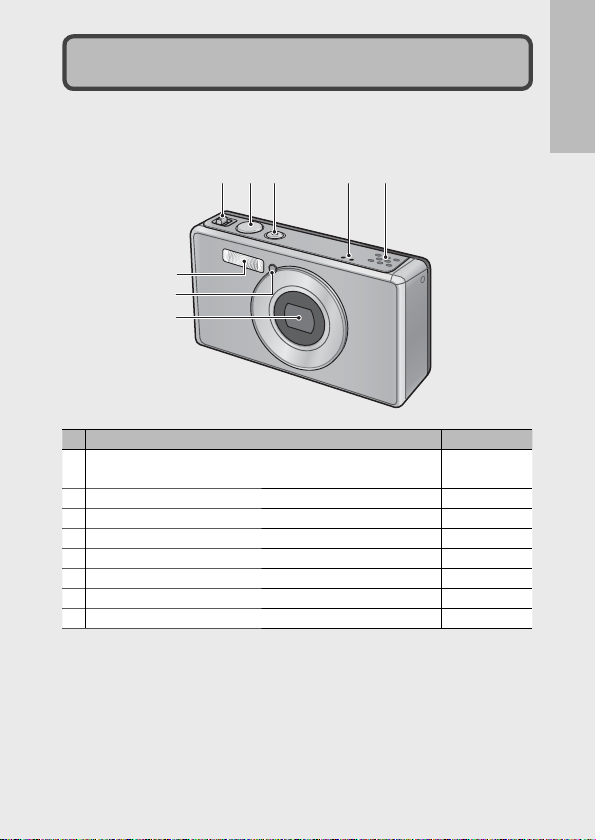
카메라
앞면
각 부분 명칭
2 54
3
1
6
7
8
카메라를
처음
사용하신다면
이
부분을
줌 레버
1
2
3
4
5
6
7
8
z (망원)/Z (광각) 8 (확대 표시)/
썸네일 표시
(
9
셔터 버튼
버튼/ 표시등
POWER
마이크
스피커
플래시
보조광/ 셀프타이머 램프
AF
렌즈
항목 이름 참조 페이지
)
P.28, 31,
27
P.
23
P.24,
45
P.
46
P.
29
P.
30
P.80,
—
읽으세요
33
.
15

뒷면
1
카메라를
처음
사용하신다면
7
8
2
11
12
9
10
13
14
15
4
3
이
부분을
1
2
읽으세요
3
4
5
6
.
7
8
9
10
11
12
13
14
15
(*)
16
화상 모니터
스트랩 고리
배터리/카드 커버
삼각대 나사 구멍
마이크로 출력 단자(D형
HDMI
포트
USB
플래시 다이얼
동영상
(
3
PREMIUM/
버튼
$
버튼
#
D
( 노출 보정)/"
MENU/OK
셀프타이머
(
t
( 재생)
6
설명서에서
본
아래
(D), 왼쪽,
5 6
항목 이름 참조 페이지
)
/AV 출력 공용
)/F (
버튼
!
버튼
버튼
!, ", #, $
오른쪽 버튼을 가리킵니다
단자
즐겨찾기) 버튼
버튼
)/D (삭제)
버튼
기호는 각각 위
(PREMIUM),
.
17
P.
14
P.
P.20, 69, 90, 94,
—
69
P.
96
P.20, 69, 84, 90, 94,
29
P.
P.45, 32, 43,
40
P.
—
—
P.30,
P.36, 71, 75,
P.30,
31
P.
44
39
78
34
96
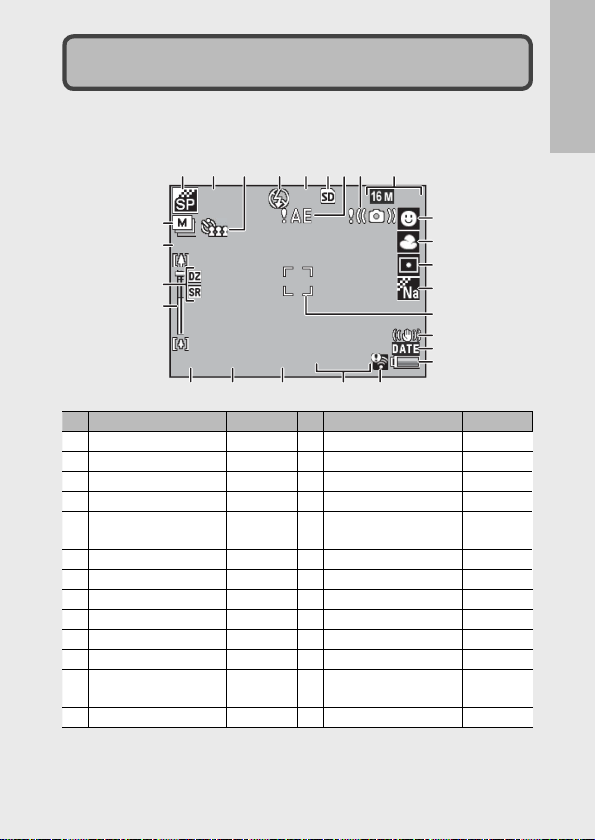
F 2. 8F2.8
4 :34:3
99999999
8ⶀ8
ⶀ
X
102 .7X102 .7
1
/
10001/1000
EV–0 .3EV–0 .3
ISO 1600ISO 1600
112
9
10
14
23
24
18
7788
사진 촬영 시의 화상 모니터 실례
스틸 이미지 모드
1
2
3
4
5
6
7
8
9
10
11
12
13
262626
252525
24
24
23
23
항목 이름
고급 촬영 모드
불꽃놀이] 노출 시간
[
셀프타이머
플래시 모드
스틸 이미지 촬영 가
능 매수
기록 대상
노출 경고 표시
손떨림 경고 기호
이미지 크기
초점 모드
화이트 밸런스
측광
화상 설정
23334455669
8
ⶀ
102
X102 . 7
F
F2.8
1/1000 EV
화상 모니터
9999
9999
1000
EV–0 . 3
ISO 1600
ISO 1600
참조 페이지
38 14
P.
38 15
P.
30 16
P.
29 17
P.
109 18
P.
21 19
P.
101 20
P.
50 21
P.
72 22
P.
48 23
P.
51 24
P.
72 25
P.
52 26
P.
9
8
4:3
10
10
111111
121212
131313
14
14
151515
161616
171717
18
18202020212121222222 191919
항목 이름
프레임
AF
손떨림 보정
날짜 출력
배터리 기호
연결
Eye-Fi
설정
ISO
노출보정
셔터 속도
조리개값
줌 바
초해상 줌/디지털 줌
줌 배율/자동 리사이
즈 줌
연속촬영
참조 페이지
48
P.
50
P.
55
P.
19
P.
19
P.
56
P.
30
P.
106
P.
106
P.
28
P.
57
P.28,
57
P.28,
53
P.
카메라를
처음
사용하신다면
이
부분을
읽으세요
.
17
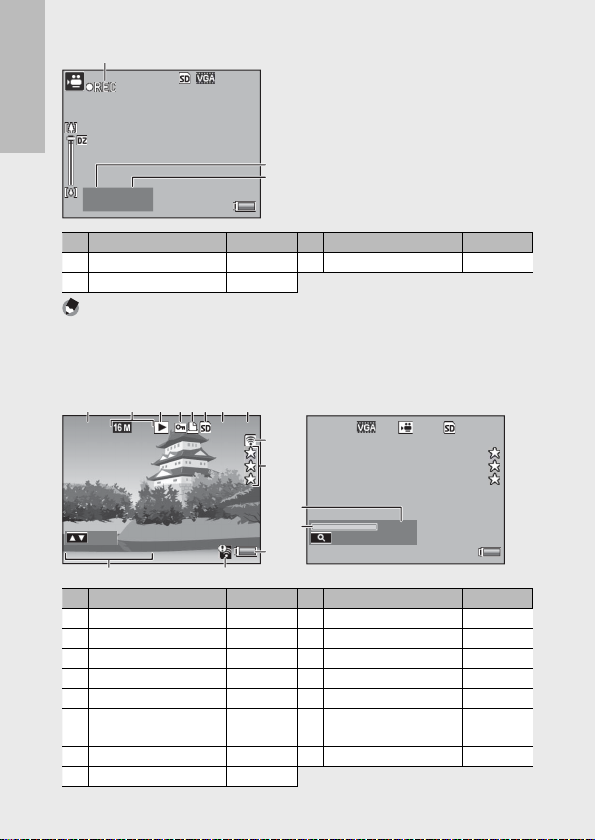
10 :
00
/1515 :000010 : 00 /15 : 00
ᑑ♹ℹ#㌴=#⣽᥄ᑑ♹ℹ#㌴=#⣽᥄
29
28
동영상 모드
2011
/0101
/
01 00 :00002011/01/01 00 :00
4 :34:3
0000
/
99990000/9999
*
000–
0000*000–0000
:
ᕩກ:ᕩກ
66778
1
33445
2
9
10
2011
/0101
/
01 00 :00002011/01/01 00 :00
12 :151512 :15
0000
/
99990000/9999
:
⍔⠉:⍔⠉
*
RMOV
0001*RMOV
0001
640640
14
272727
카메라를
처음
사용하신다면
이
부분을
읽으세요
.
18
28
28
29
10
00
10:00 /15:00
ᑑ♹ℹ#㌴=#⣽᥄
ᑑ♹ℹ#㌴=#⣽᥄
동영상 녹화 표시
27
녹화 시간
28
항목 이름
29
참조 페이지
45 29
P.
109
P.
항목 이름
녹화 가능 시간
참조 페이지
109
P.
참고 -------------------------------------------------------------------------
촬영 가능 매수가
재생 시의 화상 모니터 실례
스틸 이미지 모드
1
2
000
0000
000–0000
*
:
ᕩກ
:
ᕩກ
2011
01 00
2011/01/01 00 : 00
항목 이름
파일 번호
1
이미지 크기
2
모드 유형
3
보호
4
5
DPOF P.
재생 데이터 소스
6
재생 파일 수
7
총 파일 수
8
4:3
5
10,
0000
0000/9999
000
121212131313
참조 페이지
이상인 경우에는
동영상 모드
8
9999
9
10
10
14
14
151515
111111
—
72 10
P.
—
65 12
P.
66 13
21 14
P.
—
—
9999
RMOV
0001
RMOV
0001 640
⍔⠉
⍔⠉
01 00
640
12 :15
12
*
:
:
2011
2011/01/01 00 : 00
항목 이름
9
Eye-Fi 전송
등급
배터리 기호
11
Eye-Fi
연결
촬영 날짜
녹화 시간 또는 경과 시
간
표시
15
가 표시됩니다
0000
0000/9999
참조 페이지
이미지
P.
P.
P.
P.
P.
—
—
9999
19
32
19
19
25
.

참고 -------------------------------------------------------------------------
2011
/0101
/
01 00:00002011/01/01 00: 00
F 2. 8
1
/
1000
EV–0 .3
ISO 1600
1140mmmm
F2.8
1
/
1000
EV–0 .3
ISO 1600
1140
mm
4 :34:3
0000
/
99990000/9999
*
000–
0000*000–0000
ຨᵰຨᵰ
7
6
5
4
3
2
1
8
배터리 잔량을 나타내는 배터리 기호는 화상 모니터의 우측 하단
•
에 표시됩니다
배터리 기호 설명
•
Eye-Fi
다
(GP.22).
기호 상태 기호 상태
(*)
카메라를 껐다가 다시 켭니다. 그래도 문제가 계속되면 카드에
이상이 있을 수 있습니다
퀵 재생 메뉴의 [표시된 정보선택]에서 [자세히]를 선택하면 추
•
가 사진 정보가 표시됩니다
항목 이름
촬영 모드
1
조리개값
2
셔터 속도
3
노출보정
4
5
ISO
줌의 초점 거리
6
초해상 줌/디지털 줌
7
설정
.
배터리가 완전히 충전되었습니다
녹색
배터리가 부분 방전되었습니다. 재충전하는 것이 좋습
니다
.
배터리 잔량이 부족합니다. 배터리를 재충전하십시오
카드를 사용할 경우 촬영 및 재생 시에 전송 상태가 표시됩니
컴퓨터로 업로드한 사진에는
연결되지 않음 연결이 중단됨
연결 중
데이터 전송 대기 중
전송 중
.
아이콘이 표시됩니다
G
Eye-Fi 카드 정보 획득
)
류
(*
오
.
(GP.36).
0000
9999
0000/9999
12121211111110101099
항목 이름
플래시 모드
8
화이트 밸런스
초점 모드
측광
화상설정
소프트 포커스 옵션
색조/비네팅/토이
컬러
131313
참조 페이지
29
P.
51
P.
48
P.
72
P.
52
P.
74
/
P.73,
000
0000
000–0000
*
1
ຨᵰ
ຨᵰ
2
F2.8
3
1
1000
/
1000
4
EV–0. 3
EV
5
ISO 1600
ISO 1600
1140
1140
mm
6
7
8
2011
2011/01/01 00: 00
참조 페이지
—
106 9
P.
106 10
P.
30 11
P.
56 12
P.
28 13
P.
P.28,
4:3
01 00
57
카메라를
.
처음
.
사용하신다면
이
부분을
읽으세요
.
19

준비
전원을 켜고 촬영 준비를 합니다
충전 배터리 및
카메라를
진행하기 전에 카메라가 꺼져 있는지 확인합니다
배터리/카드 커버를 엽니다
1
처음
사용하신다면
2
이
부분을
읽으세요
3
.
충전 배터리 분리
배터리/카드 커버의 해제 레버를 풀고 연 후 배터리 걸쇠를 벗
기고 배터리를 뺄 수 있게 합니다. 이제 배터리를 손으로 뺄 수
있습니다. 배터리를 카메라에서 분리할 때는 떨어뜨리지 않도
록
레버를 그림과 같은 방향으로 밀
• 해제
어 커버를 엽니다
충전 배터리와
삽입합니다
방향이 올바른지 확인한 후 카드가 찰칵
•
하고 고정될 때까지 밀어넣고 배터리를
삽입합니다. 그림처럼 해제 레버가 제
자리로 튀어나오면 배터리가 완전히 삽
입된 것입니다. 배터리 방향이 올바르
지 않으면 카메라가 켜지지 않습니다
커버를 닫습니다
커버를 닫고 그림처럼 레버를 잠급니
•
다
.
주의하십시오
메모리 카드 삽입
SD
.
메모리 카드를
SD
.
.
.
.
.
.
.
로고 면
메모리 카드 분리
SD
해제 레버를 풀고 배터리/카드 커버를 엽니다
눌렀다가 부드럽게 놓아 튀어나오게 합니다. 카드를 카메라
를
에서 꺼냅니다
20
.
메모리 카드
. SD

주의 -------------------------------------------------------------------------
카메라에 습기나 먼지가 들어가지 않도록 배터리/카드 커버를 확
•
실히
닫으십시오
배터리/카드 커버를 열거나 닫기 전에 물, 모래, 진흙 등의 이물
•
질이
없는
하십시오
충전 배터리와
•
바른지
확인하십시오. 충전 배터리나
향으로
삽입하고 배터리/카드 커버를 억지로 닫으면 카메라, 충
전
배터리 또는
.
장소를 선택하고 카메라에 이물질이 묻어 있으면 제거
.
메모리 카드를 카메라에 삽입할 때는 방향이 올
SD
메모리 카드가 손상될 수 있습니다
SD
메모리 카드를 잘못된 방
SD
.
배터리 정보
본 카메라는
다른 배터리를 사용하지 마십시오
DB-
100
배터리(기본 제공)를 사용합니다
충전
.
주의 -------------------------------------------------------------------------
배터리를 사용한 직후에는 매우 뜨거워질 수 있습니다. 카메라를
•
끄고 충분히 식을 때까지 기다렸다가 분리하십시오
카메라를 장시간 사용하지 않을 때는 배터리를 꺼내 두십시오
•
배터리는 정부 또는 지방 자치단체가 정한 규칙에 따라 처분해야
•
합니다
.
메모리 카드(별매) 정보
SD
본 카메라에는
카드”로 지칭)를 사용할 수 있습니다
없습니다
메모리 카드가 삽입되어 있으면
되어
있지
저장됩니다
에
SD, SDHC, Eye-Fi
.
않으면
t 가
.
표시되고 사진은 카메라의 내장 메모리
메모리 카드(이하 “
. SDXC
표시됩니다. 카드가 삽입
w 이
.
메모리
SD
카드는 사용할 수
.
.
카메라를
처음
사용하신다면
이
부분을
읽으세요
.
메모리 카드 포맷
메모리 카드를 처음 사용하기 전이나 다른 장치에서 사용한 후에는
카메라 셋 업 메뉴
용하여 카드를 포맷하십시오. 이렇게 하면 카드가 갖고 있는 이미지
를 영구히 삭제합니다. 포맷하기 전에 보관하려는 이미지를 컴퓨터
나 다른 장치에 복사합니다
공된 소프트웨어가 컴퓨터에 설치되었는지 확인하십시오
----------------------------------------------------------
(GP.78)의 [포맷 [카드]] 옵션(GP.83)을
카드를 포맷하기 전에 카드에 제
. Eye-Fi
.
사
21

Eye-Fi 카드 ----------------------------------------------------------------
Eye-Fi X2
를 사용할 수 있습니다
페이지
시리즈 카드(무선
(
http://www.eye.fi/
. Eye-Fi
기능이 내장된
LAN
카드에 관한 자세한 내용은
참조하십시오
)를
.
SD
주의 -------------------------------------------------------------------------
카메라를
처음
사용하신다면
이
부분을
읽으세요
메모리 카드가 삽입되어 있으면 카드가 가득 차더라도 카메라
• SD
는
메모리에 기록하지 않습니다
내장
카드의 접촉부가 더러워지지 않도록 주의하십시오
•
본 제품은
•
않습니다
문의하시기 바랍니다. 또한
서만 사용할 수 있습니다. 특정 지역에서 카드 사용이 승인되었는
지 여부가 확실치 않은 경우에는 카드 제조업체에 문의하시기 바
랍니다
이미지 쓰기 보호
SD
으면 스틸 이미지가 실수로 지워지거나 카드가 포맷
되는 것을 방지할 수 있습니다
잠긴 카드에는 데이터를 기록할 수 없기 때문에 사진
을 촬영할 수 없습니다. 촬영하기 전에 카드의 잠금
을 해제하십시오
Eye-Fi 카드 기능(무선 전송 포함)의
카드에 문제가 있는 경우에는 카드 제조업체에
. Eye-Fi
.
----------------------------------------------------------
메모리 카드의 쓰기 보호 스위치를
.
.
카드는 카드를 구입한 국가에
, Eye-Fi
LOCK으로
.
.
지원을 보증하지
놓
.
충전 배터리 충전
배터리를 사용하기 전에 충전하십시오
.
메모리 카드
Eye-Fi 웹
)
배터리를
어댑터나 컴퓨터에 연결하여 충전할 수
있습니다. 어느 경우에든, 카메라를 끄
고 제공된
OUT
콘센트에 연결된
AC
케이블을 카메라
USB
단자에 연결합니다
.
22
USB 전원
USB/AV

콘센트 사용
XVE#♨നXVE#♨ന
⚭⇐➼#↘ㅕ㗡ፀ1⚭⇐➼#↘ㅕ㗡ፀ1
∄
Rn
∄
Rn
⠉ᑑ㗐⨸#◂➴/
%⸡⡼%⟬#63ⶀ◀♈
↘ㅕᒡፀ1
⠉ᑑ㗐⨸#◂➴/
%⸡⡼%⟬#63ⶀ◀♈
↘ㅕᒡፀ1
•
⽬㕠ㆨ
•
㕼ᨨㆨ
•
⸡⡼
AC
배터리를 충전하려면
하고 어댑터의 플러그를 꽂습니다. 충전이
자동으로 시작됩니다
케이블을 연결
USB
.
컴퓨터 사용
XVE#♨ന
카메라를 컴퓨터에 연결하면 오른쪽 그
림처럼 대화상자가 표시됩니다
을 강조하고
다
. 다른
이 시작되지 않습니다
MENU/OK
옵션을 선택한 경우에는 충전
.
. [충전]
버튼을 누릅니
XVE#♨ന
⚭⇐➼#↘ㅕ㗡ፀ1
⚭⇐➼#↘ㅕ㗡ፀ1
⽬㕠ㆨ
⽬㕠ㆨ
•
•
㕼ᨨㆨ
㕼ᨨㆨ
•
•
⸡⡼
⸡⡼
•
•
∄
∄
⠉ᑑ㗐⨸#◂➴/
⠉ᑑ㗐⨸#◂➴/
%⸡⡼%⟬#63ⶀ◀♈
%⸡⡼%⟬#63ⶀ◀♈
↘ㅕᒡፀ1
↘ㅕᒡፀ1
Rn
Rn
참고 -------------------------------------------------------------------------
카메라 표시등은 다음과 같이 충전 상태를 나타냅니다
표시등 설명
초에 약
1
회 깜박임
1
USB 충전 진행
꺼짐 충전 완료
초 동안 빠르게 깜박인 다음
5
초에 약
1
(
충전은
경우 약
회) 꺼짐
2
카메라를 콘센트에 연결한 경우 약
분이 걸립니다(이러한 수치는
240
충전 오류 또는 배터리가 삽입
되어 있지 않음
160
25
것입니다. 충전 시간은 온도, 현재 충전 상태, 카메라 및/또는 컴퓨
터로 수행하는 작업에 따라 달라질 수 있습니다
.
중
분, 컴퓨터에 연결한
°C
의
온도를 가정한
).
카메라를
처음
사용하신다면
이
부분을
읽으세요
.
컴퓨터를 사용할 때는 다음 사항에 유의하십시오
카메라를 연결한 후
•
동으로 충전이 시작됩니다
컴퓨터가 꺼져 있거나 취침(대기) 모드에 있으면 배터리가 충전
•
되지 않습니다
배터리를 카메라에 삽입한 채로 장시간 사용하지 않은 경우에는
•
옵션이 표시되거나 충전이 시작되기 전에 지연이 있을 수 있
USB
습니다
. USB 전원
초이상 아무런 작업도 수행하지 않으면 자
30
.
.
어댑터를 사용하여 배터리를 충전하십시오
.
.
23

주의 -------------------------------------------------------------------------
제공된
•
USB 전원
충전 중에는 카메라를 직사광선, 극단적인 온도, 강한 충격 또는
•
진동에 노출시키지 마십시오
충전이 완료되면 카메라를 분리하십시오. 이 주의사항을 지키지
•
카메라를
처음
사용하신다면
이
부분을
읽으세요
.
않으면 화재가 발생할 수 있습니다
충전 배터리의 접촉부에 금속 물체가 닿지 않도록 하십시오. 배터
•
단락될 수 있습니다
리가
°C
40
• 10 ~
°C
10
15
~
에서는
충전
컴퓨터를 사용할 때는
•
중에는 카메라 메모리 카드에 데이터를 쓸 수 없으며, 충전 중에
전
카메라를 사용하면 배터리 충전에 소요되는 시간이 증가할 수 있습
니다
. POWER
전원 켜기/끄기
POWER
로
가
튼을
카메라가 꺼지기 전에 그날 촬영한 사진 수
가
버튼을 누르면 카메라가 촬영 모드
켜집니다. 시작음이 울리고 화상 모니터
켜집니다. 카메라를 끄려면
한번 더
표시됩니다
어댑터와
사이의 온도에서 배터리를 충전합니다. 충전 시간이
사이의 온도에서 늘어날 수 있습니다
시간이 늘거나 배터리가 충전되지 않을 수 있습니다
USB
버튼을 누르면 충전이 종료되고 카메라가 꺼집니다
누릅니다
.
케이블만 사용하십시오
USB
.
.
.
°C
10
.
케이블을 직접 컴퓨터에 연결합니다. 충
POWER
버
.
참고 -------------------------------------------------------------------------
시계가 설정되어 있지 않으면
이 표시됩니다
0
.
.
이하의 온도
.
.
24
모드에서 카메라 사용하기
재생
( 재생)
6
가
재생
할
수
6
튼을
다
.
버튼을 계속 누르면 카메라
모드로 켜져 바로 재생을 시작
있습니다
버튼으로
한번 더
.
카메라를 켠 경우
누르면 카메라가 꺼집니
6
버

모드와 오토 파워 오프
취침
셋 업 메뉴
프
](GP.81)
으면
꺼집니다
(GP.78) [취침
옵션에서 선택한 시간 동안 아무런 작업도 수행하지 않
절전을 위해 화상 모니터가 어두워지거나 카메라가 자동으로
.
---------------------------------------------
모드
](GP.81) 또는 [오토 파워
기본 설정
설정
언어
처음으로 카메라를 켜면 언어 선택 화
면이
표시됩니다. 원하는 언어를 강조
하고
MENU/OK
어를
선택하지 않고 넘어가려면
누릅니다
날짜 및 시간
오른쪽 그림처럼 대화상자가 표시됩니
다
나
.
#
요일 등의 포맷을 선택하고
눌러 변경합니다
버튼을 누릅니다(언
).
설정
를
눌러 년, 월, 일, 시간, 분,
$
!
.
나
를
t
를
"
오
카메라를
처음
사용하신다면
이
부분을
읽으세요
설정이 완료되면
릅니다
MENU/OK
대화상자가 표시됩니다
. 확인
버튼을 한번 더 눌러 카메라 시계를 설정합니다
MENU/OK
버튼을 누
.
.
참고 -------------------------------------------------------------------------
기록한 시간이나 날짜를 사진에 삽입하려면 촬영설정 메뉴
•
(GP.71)의 [날짜 출력](GP.73)에서 [날짜] 또는 [날짜/시간]
을 선택합니다
날짜 및 시간 설정을 유지하려면
•
아
있는
배터리를
•
습니다
언어, 날짜 및 시간은 언제든지 셋 업 메뉴
•
N](G
수 있습니다
.
시간 이상의 충분한 전력이 남
2
배터리를 삽입하십시오
주일 이상 꺼내 두면 날짜 및 시간 설정이 손실될 수 있
1
설정을 다시 해야 합니다
. 이 경우
P.82)와 [날짜 설정](GP.82)
.
.
.
(GP.78)의 [Language/
항목을 사용하여 변경할
.
25

기본 촬영
이제 준비가 되었습니다
초점 맞추기와 사진 촬영(표준 모드
카메라를
카메라를 켜면 표준 모드가 선택됩니다. 이 모드에서는 촬영 조
건에
처음
셔터 버튼에는 두 가지 위치가 있습니다. 버튼을 반누름하면 카
메라가
사용하신다면
촬영합니다(자동 초점을 사용하지 않고 사진을 촬영하려면
48
P.
1
이
부분을
읽으세요
자동으로 설정이 조정됩니다
따라
자동으로 초점을 맞추고 버튼을 완전히 누르면 사진을
에 설명한 것처럼 초점 설정을 조정합니다
카메라를 양손으로 잡고 양 팔꿈치
를
가볍게 몸에 붙입니다
손가락, 머리카락, 스트랩 등이 렌즈
•
플래시 또는
록 주의하십시오
.
.
보조광을 가리지 않도
AF
.
)
.
).
,
.
26

프레임 중앙에 피사체를 위치시키고 셔터 버튼을 반누름
4 :34:3
99999999
2
하여 초점, 노출, 화이트 밸런스를 설정합니다
9999
9999
피사체가 감지되면 카메라는 초점을 맞출 때 얼굴을 우선적
• 인물
으로 고려합니다
초점 거리는 최대
•
치를 나타내는 녹색 프레임이 표시됩니다
4
4:3
.
개의 포인트에서 측정됩니다. 초점을 맞춘 위
9
.
.
카메라를
처음
사용하신다면
셔터 버튼을 부드럽게 끝까지 누릅니다
3
촬영한 스틸 이미지가 화상 모니터에 잠시 나타나고 내장 메모리
•
또는
메모리 카드에 기록됩니다
SD
.
.
참고 -------------------------------------------------------------------------
카메라를 고급 촬영 모드
에는 마지막에 선택된 고급 촬영 모드가 그대로 유지됩니다. 표준
촬영으로 돌아가려면 고급 촬영 모드 화면에서
근접 촬영(
표준 모드에서는 카메라가 자동으로 렌즈에 가까운 피사체에 초점
을 맞춥니다. 고급 모드에서 [확대경
초점 거리를 사용할 수 있습니다
매크로 촬영
(GP.38)에서 끈 후 다시
) ------------------------------------------------
](GP.38)을
.
카메라를 켤 때
를 누릅니다
#$
선택하면 더 짧은
.
이
부분을
읽으세요
.
27

기능 사용
4: 34:3
99999999
4: 34:3
99999999
X5 .0X5.0
48 .0X48 .0
10 .0X10 .0
10 .0X10 .0
줌
피사체가 프레임을 더 채우도록 확대하
려면 줌 레버로
z (망원)를
더 넓은 앵글로 축소하려면
를 선택합니다. 줌의 크기는 화상 모니
카메라를
터의
줌 바와 줌
처음
사용하신다면
바
줌
이
부분을
줌 바의 흰색 부분은 광학 줌(최대
비율로 표시됩니다
9999
9999
4
4:3
광각 망원
배)을, 녹색 부분은 초해상 줌(최대
배)을 나타냅니다. 초해상 줌을 사용할
읽으세요
때는 화상 모니터에
기호가 나타나고
C
줌 비율이 녹색으로 표시됩니다. 초해상
줌을 사용하면 화질 저하를 줄이면서 피
.
확대할 수 있습니다
사체를
참고 -------------------------------------------------------------------------
셋 업 메뉴
션을 선택하면 초해상 줌이 활성화됩니다
디지털 줌 사용
촬영 모드와 촬영설정 메뉴에서 선택한 옵션
에 따라, 줌 바 표시가 노란색으로 표시된 위
치에 도달하면 피사체를 추가로 확대할 수 있
습니다. 줌 레버에서 손을 뗀 후
디지털 줌
다
(GP.78)의 [
------------------------------------------------------------
(GP.57)으로
.
28
선택하고
Z (
광각
,
)
.
0
5.
0
2.
.
디지털 줌 전환
z
피사체를 확대합니
](GP.82)에서 [보통]
.
선택해
를
X5.0
초해상 줌
초해상 줌
광학 줌
광학 줌
디지털 줌
9999
9999
XX10
X10 . 0
XX10
X10 . 0
XX48
X48 . 0
4:3
옵
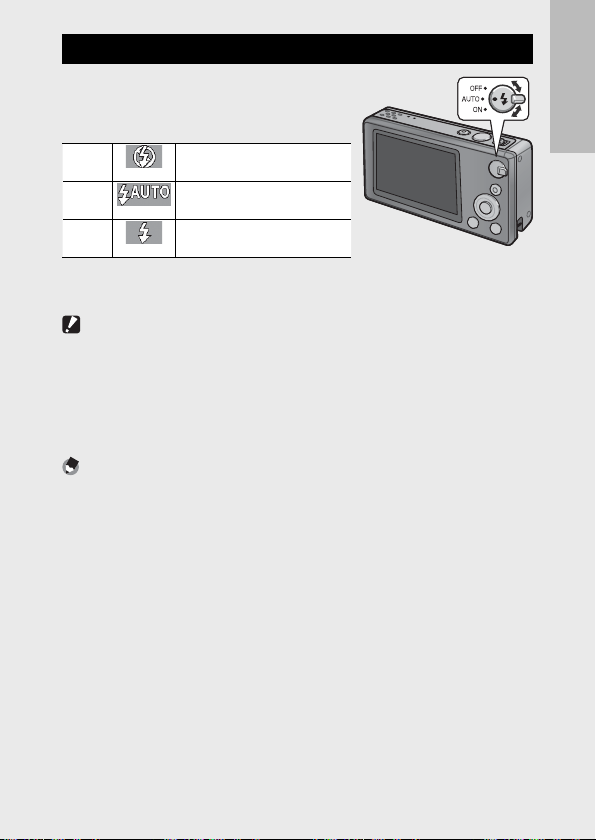
플래시 사용
플래시 다이얼로 플래시 모드를 선택
합니다
터 상단에 표시됩니다
OFF
AUTO
ON
(
*) 촬영 모드 또는
래시가 발광하지 않을 수도 있습니다
플래시 모드가 화상 모니
. 현재
.
플래시가 발광하지 않습
니다
.
플래시가 자동으로 발광
합니다
.
촬영할 때마다 플래시가
발광합니다
촬영설정 메뉴
. (*
)
(GP.
104
.
선택한 옵션에 따라 플
)에서
주의 -------------------------------------------------------------------------
플래시가 충전되는 동안 플래시 모드 아이콘이 약
•
입니다. 충전이 완료되어 아이콘이 깜박임을 멈출 때까지 사진을
촬영할 수 없습니다
플래시를 사용하면 카메라를 켜는 데 시간이 더 오래 걸릴 수 있습
•
니다
.
.
초 동안 깜박
5
참고 -------------------------------------------------------------------------
정확성을 높이기 위해 보조 플래시가 발광합니다
• AE의
플래시로 인한 “적목 현상”을 줄이려면 촬영설정 메뉴
•
의 [적목 감소
](GP.73)에서 [ON]을
선택합니다
.
(GP.71)
카메라를
처음
사용하신다면
이
부분을
읽으세요
.
29

셀프타이머 사용
Ok
:
∄
: Ok
:
∄
4 :34:3
99999999
4 :34:3
99999999
카메라는 자기 사진 촬영을 위한
타이머와 셔터 버튼을 누를 때의 카메라
흔들림을 방지하기 위한
사진을 위한 그룹 타이머를 제공
룹
인물
카메라를
합니다
.
처음
촬영 전에
셀프타이머 모드를 선택합니다. 현
하여
사용하신다면
설정이 화상 모니터에 표시됩니다
재
셀프타이머) 버튼을 사용
t (
초 타이머, 그
2
그룹 타이머를 선택한 경우 카메라는
초 간격으로
5
셀프타이머 램프는 매번 촬영 직전
다
.
초간 깜박입니다. 초점은 첫 번째
에
2
이
촬영에서 선택한 위치로 고정됩니다
부분을
참고 -------------------------------------------------------------------------
사진을 촬영한 후에도 카메라는 셀프타이머 모드를 유지합니다. 셀
•
읽으세요
.
프타이머를
끄기
초 타이머를 사용할 경우 타이머가 카운트 다운을 하는 동안 셀
10
•
프타이머
깜박입니다
안
셀프타이머를
•
깜박이지 않습니다
사용할 수 있는 옵션은 촬영 모드
•
장의 사진을 촬영합니
2
취소하려면
변경합니다
OFF]로
램프가
8
.
초] 설정한 경우에는 셀프타이머 램프가 켜지거나
2
[
버튼을 누르고 셀프타이머 설정을 [셀프
t
.
초 동안 켜지고 사진을 촬영하기 직전에
.
10
.
(GP.
초
.
좌우됩니다
104
)에
노출보정
피사체가 너무 어둡거나 너무 밝으면
노출 보정) 버튼을 사용하여 노출을 조
(
정할
있습니다. 촬영 준비가 된 상태에
수
D
를
서
누르고
노출을 증가시키거나 감소시킵니다. 설정
이
완료되면
나
"
!
MENU/OK
버튼을 사용하여
버튼을 누릅니다
D
::Ok
:Ok
∄
∄
:
.
9999
9999
9999
9999
.
2
4
4:3
4
4:3
초 동
◌
참고 -------------------------------------------------------------------------
일부 모드에서는
데 사용됩니다
30
D
.
버튼이 노출
(GP.39)
이외의 설정을 조정하는

이미지 재생
2011
/0101
/
01 00 :00002011/01/01 00 :00
4: 34:3
0000
/
99990000/9999
*
000–
0000*000–0000
:
ᕩກ:ᕩກ
2011
/0101
/
01 00 :00002011/01/01 00 :00
4: 34:3
0000
/
99990000/9999
*
000–
0000*000–0000
2011.01.31
❌✌⟴
25
ᩜ
2011.01
SSMMMTT
WWTTFFFSS
1
22334455566677788
9
16
23
30
이미지 보기
화상 모니터에서 이미지를 보려면
( 재생)를
태로
누릅니다
#
를 보거나
모드로 돌아갑니다
썸네일 표시
누릅니다(사진이 표시된 상
카메라를 켜려면
6
).
버튼을 사용하여 다른 이미지
나
$
버튼을 한번 더 눌러 촬영
6
.
버튼을 계속
6
카메라를
처음
사용하신다면
줌
달력으로 보기 중에서 선택합니다
레버를 사용하여
4:3
000
0000
000–0000
*
:
ᕩກ
:
ᕩກ
2011
01 00
2011/01/01 00: 00
장 보기
1
81
장
장
1
20
,
0000
9999
0000/9999
장
장
81
,
.
000
000–0000
*
2011
2011/01/01 00: 00
9101010 111111 121212 131313 141414 151515
16
16 171717 181818 191919 202020 212121 222222
23
23 242424 252525 262626 272727 282828 292929
30
30 313131
,
4:3
0000
01 00
장
20
2011.01
2011.01
달력으로 보기
1
0000
0000/9999
2011.01.31
2011.01.31
❌✌⟴
❌✌⟴
25
ᩜ
25
ᩜ
9999
이
부분을
읽으세요
.
31

여러 장 보기
2011
/0101
/
01 00 :00002011/01/01 00 :00
4 :34:3
0000
/
99990000/9999
*
000–
0000*000–0000
:
ᕩກ:ᕩກ
0000
/
99990000/9999
:
ᕩກ:ᕩກ
2011.01.31
❌✌⟴
25
ᩜ
2011.01
SSMMMTT
WWTTFFFSS
1
22334455566677788
9
16
23
30
2011.01.31
❌✌⟴
25
ᩜ
2011.01
SSMMMTT
WWTTFFFSS
1
22334455566677788
9
16
23
30
버튼으로 이미지를 선택하고
!, ", #, $
러
선택한 이미지를 전체 화면으로 표시합니다
달력으로 보기
카메라를
!, ", #, $
택하고
택
가능
처음
된
날짜에 촬영한 첫 번째 사진을 화면
크기로 봅니다
사용하신다면
버튼으로 원하는 날짜를 선
이미지가 존재하는 날짜만 선
(
) MENU/OK
버튼을 눌러 선택
.
다른 달에 촬영한 사진을 보려면 현재
달을 선택한 다음
나
#
$
누릅니다
를
MENU/OK
2011.01
2011.01
2011.01
2011.01
9101010 111111 121212 131313 141414 151515
9101010 111111 121212 131313 141414 151515
16
16
16 171717 181818 191919 202020 212121 222222
16 171717 181818 191919 202020 212121 222222
23
23
23 242424 252525 262626 272727 282828 292929
23 242424 252525 262626 272727 282828 292929
30
30
30 313131
30 313131
.
.
참고 -------------------------------------------------------------------------
장
장
20
1
이
부분을
읽으세요
.
,
력이 표시됩니다. 달력이 표시된 상태에서 카메라를 끄면, 카메라를
켠 후 재생 모드를 선택할 때 달력이 표시됩니다
사진 등급 매기기
나
를
!
"
사진에 별 한 개에서 세 개까지 등급
된
을 매깁니다. 최대
등급을 매길 수 있습니다
장 보기에서
81
,
눌러 현재
9,
장 보기로 표시
1
999
즐겨찾기) 버튼을 누르고 있으면 달
F (
.
000
0000
000–0000
*
장의 사진에
.
:
ᕩກ
:
ᕩກ
2011
01 00
2011/01/01 00: 00
4:3
버튼을 눌
1
1
2011.01.31
2011.01.31
2011.01.31
2011.01.31
❌✌⟴
❌✌⟴
❌✌⟴
❌✌⟴
25
ᩜ
25
ᩜ
25
ᩜ
25
ᩜ
0000
9999
0000/9999
즐겨찾기 보기
선택된 등급의 사진을 보려면 재생하는
동안
택합니다
한 개 이상의 사진이 모두 표시되고
를
갑니다
32
버튼을 눌러 원하는 등급을 선
F
. [모든 등급]을
한번 더
누르면 일반 재생으로 돌아
.
선택하면 별
,
F
:
:
ᕩກ
ᕩກ
0000
9999
0000/9999

참고 -------------------------------------------------------------------------
0000
/
99990000/9999
*
000–
0000*000–0000
×
4 .0×4.0
즐겨찾기는
•
즐겨찾기가 표시되고 있는 동안 등급을 변경할 수 있습니다. 새 등
•
급은 다음에 즐겨찾기를 표시할 때 반영됩니다
즐겨찾기 표시에서 사진의 순서를 변경할 수 있습니다
•
이미지 확대
장 보기로 표시된 사진을 확대하려면 줌 레버로
1
니다. 최대 배율은 이미지 크기에 따라 달라집니다
이미지 크기 확대 표시(최대 배율
z
33
4 :
a
36
4 :
기타 이미지 크기
!, ", #, $
다른 부분을 보거나 줌 레버로
이미지를 전체 화면으로 봅니
택하여
다
.
장 또는
1
버튼을 사용하여 이미지의
장 보기로 표시할 수 있습니다
20
×
.4
×
.7
×
16
를
9
.
.
(GP.67).
선택합
를
8
.
)
0000
000
0000
000–0000
*
선
0000/9999
×
9999
4.0
카메라를
처음
사용하신다면
이
부분을
읽으세요
참고 -------------------------------------------------------------------------
동영상은 확대할 수 없습니다
•
잘라낸 복사본
•
다
.
(GP.61)은 위에
.
기재된 배율로 확대할 수 없습니
.
33

파일 삭제
재생 중에
모리나 메모리 카드에서 파일을 삭제합
니다
카메라를
처음
사용하신다면
이
부분을
장 보기
1
이용 가능한 설정 설명
읽으세요
한개 삭제 현재 이미지를 삭제합니다
복수삭제 이미지를
.
모두 삭제 확인 대화상자가 표시됩니다
썸네일 표시
이용 가능한 설정 설명
개별선택 선택한 이미지를 삭제합니다
범위지정 선택한 범위의 모든 이미지를 삭제합니다
D ( 삭제)
.
버튼으로 내장 메
장 보기
1
장 보기로 표시하고 [개별선택]과 [범
20
위지정](아래 참조) 중에서 선택합니다
MENU/OK
드에 있는 이미지가 모두 삭제됩니다
버튼을 누르면 내장 메모리나 메모리 카
썸네일 표시
.
. [예]를
.
.
.
선택하고
.
34

여러 개의 파일 삭제
장 보기에서 썸네일 표시 또는 [복수삭제]를 선택하고
1
튼을
누르면 다음 옵션이 표시됩니다
.
D
버
개별선택: 선택한 여러 개의 파일 삭제
이미지를 선택하고
1
선택한 사진에는
•
을 선택한 다음
를
누릅니다
D
2
대화상자가 표시됩니다
• 확인
[예]를
3
범위지정: 선택한 범위의 파일 모두 삭제
범위의 첫 번째 사진을 선택하고
1
니다
•
범위 안의 마지막 사진을 선택하고
2
르면
다
•
D
3
• 확인
[예]를
4
선택하고
.
사진에 아이콘이 표시됩니다. 선택 취소하려면 사진을 선택하고
버튼을 누릅니다
t
선택한 범위의 모든 사진에
.
원하는 파일이 모두 선택될 때까지
를
누릅니다
대화상자가 표시됩니다
선택하고
MENU/OK
아이콘이 표시됩니다. 선택 취소하려면 사진
D
MENU/OK
.
MENU/OK
.
.
MENU/OK
버튼을 누릅니다
버튼을 다시 누릅니다
.
버튼을 누릅니다
MENU/OK
MENU/OK
아이콘이 표시됩니
D
단계와
1
.
버튼을 누릅니다
단계를 반복합니다
2
.
.
.
버튼을 누릅
버튼을 누
.
카메라를
처음
사용하신다면
이
부분을
읽으세요
.
.
35

메뉴 사용
촬영 또는 재생 중에
있습니다
카메라를
퀵 촬영 메뉴
기본값으로, 촬영 중에
을
처음
MENU/OK
정
사용하신다면
(GP.78)의 [퀵 메뉴
에서
이용 가능한 설정 설명
음량설정 카메라 컨트롤의 음량을 조정합니다
이
화질/사이즈 이미지 크기를 조정합니다
부분을
고급 촬영 옵션 셋 업 메뉴 탭을 포함한 전체 촬영설정 메뉴
읽으세요
.
누르면 퀵 촬영 메뉴가 표시됩니다
버튼을 누를 때 전체 촬영설
메뉴로 직접 건너뛰려면 셋 업 메뉴
[OFF]를
MENU/OK
MENU/OK
선택합니다
G
P.71) 를
(
표시
버튼을 눌러 메뉴를 표시할 수
버튼
.
](GP.79)
.
(GP.72).
표시합니다
.
.
퀵 재생 메뉴
기본값으로, 재생 중에
누르면 퀵 재생 메뉴가 표시됩니다
을
.
MENU/OK
정
버튼을 누를 때 전체 재생설
메뉴로 직접 건너뛰려면 셋 업 메뉴
(GP.78)의 [퀵 메뉴
에서
[OFF]를
이용 가능한 설정 이용 가능한 설정
표시된 정보 선택 재생 중에 표시할 사진 정보를 [간단히](기본 사진
프라이버시 설정
고급
PB
선택합니다
옵션 셋 업 메뉴 탭을 포함한 전체 재생설정 메뉴
36
MENU/OK
표시
.
정보
GP.18), [
G
P.19), [꺼짐](사진 정보 없음)
다
.
선택하면 재생 시 숨겨진 이미지
[ON]을
가 표시되지 않습니다
(GP.75)를
버튼
.
](GP.79)
자세히](상세한 사진 정보
.
표시합니다
.
중에서 선택합니
(GP.59)

고급 작업
다양한 카메라 기능에 관해
자세히 알고 싶으면 이 섹션
을 읽어보십시오
장면에 적합한 설정
1
동영상 촬영 및 보기
2
사진에 관한 추가정보
3
재생에 관한 추가정보
4
촬영설정 메뉴
5
재생설정 메뉴
6
셋 업 메뉴
7
직접 인쇄
8
이미지를 컴퓨터로
9
다운로드하기
부록
10
........................................
.........................................
..................................................
.
.......................
......................
..................
..................
................................
................................
.................................
38
45
47
59
71
75
78
84
89
98
1
2
3
4
5
6
7
8
9
10

장면에 적합한 설정
1
고급 촬영
장면에 적합한 설정을 하려면 고급 촬영 모드를 선택합니다
고급 촬영 모드
1
장면에
적합한
설정
요리 음식이 맛있어 보이도록 밝기와 색조를 조정합니다
사탕류 가장자리를 예술적으로 흐리게 촬영하여 흰색 프레임
옥션 여러 장의 사진을 결합하여 사용자가 선택한 레이아
파티 실내 배경 조명을 포착합니다. 여전히 플래시를 사용
휴대 야간
스크린
모드 설정을 수동으로 조정하고자 할 경우
P
인물촬영 인물 사진에 사용합니다. 카메라가 자동으로 얼굴(최
야간 인물
사진
확대경 보통보다 가까운 클로즈업에서 줌을 최대화합니다
풍경 푸른 잎이나 푸른 하늘이 풍부한 그림 같은 사진을 촬
해변 햇볕이 비추는 해변이나 밝게 빛나는 넓은 모래밭에
눈 눈밭을 촬영할 때 자연스러운 조명을 재현하여 인물
스포츠 움직이는 피사체를 촬영할 때 사용합니다
불꽃놀이 불꽃놀이를 촬영합니다
에
직사각형 또는 타원형 비네트를 만듭니다
웃을
이용한 하나의 이미지를 생성합니다
하여
피사체를 조명할 수 있습니다
주
핸드헬드로 촬영할 때 사용합니다
야경을
설정
메뉴(GP.71)의 거의 모든
있습니다
대
야경을
셔터 속도가 느려지므로 손떨림에 주의해야 합니다
광학 줌은 사용할 수 없습니다
영할
서
피사체의 노출을 정확하게 맞춰줍니다
.
개)을 탐지하여 초점, 밝기, 색상을 조정합니다
8
배경으로 인물 사진을 촬영할 때 사용합니다
사용합니다
때
인물을 촬영합니다
밝은
.
. "
초
초
초 중에서 선택합니다. 촬영하기 전에
4
2
카메라를 삼각대에 장착하거나 안정되고 평평한 표면
위에 놓습니다
8
,
,
.
옵션에 액세스할 수
.
.
버튼을 눌러 노출 시간을
.
(GP.
.
.
(GP.41).
.
촬영
104
)
.
.
.
.
.
.
.
38

경사 보정
모드
애완동물 애완동물을 촬영합니다. 플래시
포스터나
를
(GP.80),
모드가 선택되어 있는 동안 계속 꺼져 있습니다
축소 축소 세트처럼 보이는 사진을 촬영할 때 사용합니다
토이
콘트라
고
스트
소프트 포커스소프트 포커스 렌즈와 비슷한 부드러운 초점의 효과
크로스 프
로세스
흑백 흑백으로 사진을 촬영합니다
세피아 세피아 색으로 사진을 촬영합니다
MY1 – MY
G
(
카메라장난감 카메라가 산출하는 강한 콘트라스트와 짙은
색상을 흉내낸 사진을 촬영합니다
입자가
합니다
흑백
를
실제 피사체와 완연히 다른 색상의 사진을 촬영합니
다
여
5
"
모드를 생성합니다
명함과 같은 직사각형 물체에서 원근 효과
감소시켜 줍니다
스피커
(GP.42).
(GP.81) 등이
(GP.29), AF
자동으로 꺼지며 이
보조광
.
P.43).
.
거칠고 콘트라스트가 강한 흑백 촬영에 사용
.
연출합니다
촬영설정 메뉴의 [색조] 옵션
.
색상을 선택할 수 있습니다
.
(GP.74)을
사용하
.
.
.
버튼을 사용해서 변경한 내용을 저장하여 사용자
(GP.44).
참고 -------------------------------------------------------------------------
버튼을 눌러 다음 설정을 조정할 수 있습니다
"
모드 설정
요리
사탕류/옥션 밝기, 색조
/
불꽃놀이 노출 시간
축소 축소
기타 모드 밝기
.
1
장면에
적합한
설정
39

고급 촬영 모드에서 사진 촬영하기
1
1
장면에
적합한
설정
2
고급 촬영 모드를 표시합니다
모드에서
• 촬영
고급 촬영 모드 선택 대화상자를 표시
합니다. 마지막으로 어떤 양식의 목록
을 선택했는지에 따라, 대화상자에 즐
겨찾는 고급 촬영 모드 또는 전체 목
록이 표시됩니다
• ! 또는
환합니다(원할 경우 “즐겨찾기” 화
면에 옵션이 열거되는 순서를 변경할
수 있습니다
PREMIUM
를 눌러 두 화면 사이를 전
"
GP.43).
고급 촬영 모드를 강조합니다
• # 또는
강조합니다
를
눌러 고급 촬영
$
.
.
버튼을 눌러
.
모드를
참고 -------------------------------------------------------------------------
재생설정 메뉴
하여 샘플 이미지를 선택할 수 있습니다
(GP.75)의 [고급 샷 저장] 옵션(GP.76)을
.
샘플 이미지
사용
40

강조한 모드를 선택합니다
4 :34:3
99999999
Ok
:
∄
:
ᄬ#↜⢍
: Ok
:
∄
:
ᄬ#↜⢍
✌ᨤ✌ᨤ
⚝⇐⚝⇐
ᢀ⟬▼✻➼#ℤ✡㗡ፀ1ᢀ⟬▼✻➼#ℤ✡㗡ፀ1
[1 ] [2] [ 3] [4 ][1] [2] [3] [4]
∄
Rn∄
Rn
⚝⇐⚝⇐
ᢀ⟬▼✻➼#ℤ✡㗡ፀ1ᢀ⟬▼✻➼#ℤ✡㗡ፀ1
[1 ] [2] [ 3] [4 ][1] [2] [3] [4]
∄
Rn∄
Rn
3
• MENU/OK
버튼을 누릅니다. 사탕류
또는 옥션 모드에서는 프레임 또는 레
이아웃을 선택하라는 메시지가 표시
됩니다. 원하는 옵션을 강조하고
MENU/OK
설정을 조정합니다
4
•
"
니다
버튼을 누릅니다
를
눌러 현재
모드의 설정을 조정합
(GP.39). 원할 경우
.
정을 사용자 모드로 저장할 수 있습니
다
(GP.44).
사진을 촬영합니다
5
모드로 나가기
표준
표준 촬영
니다
옥션
모드로 돌아가려면 고급 촬영 화면에서
.
모드
.
-------------------------------------------------------
.
.
새로운 설
모드 아이콘
✌ᨤ
✌ᨤ
::Ok
:Ok
∄
∄
:
ᄬ#↜⢍
:
ᄬ#↜⢍
9999
9999
# 또는
4
4:3
1
장면에
적합한
◌
⡹ⴥ
설정
누릅
를
$
선택한 레이아웃을 사용해서 하나 이상
의 샷을 촬영하여 한 장의 사진을 만듭
셔터를 누를 때마다 카메라에 확
니다
.
인
대화상자가 표시됩니다
버튼을 눌러 레이아웃의 다음 프레임에
사진을 추가합니다
.
모든 프레임이 채워지면
니다
.
참고 -------------------------------------------------------------------------
이미지 크기는
[a 4 : 3], 파일
. MENU/OK
MENU/OK
크기는
⚝⇐
⚝⇐
⚝⇐
⚝⇐
ᢀ⟬▼✻➼#ℤ✡㗡ፀ1
ᢀ⟬▼✻➼#ℤ✡㗡ፀ1
ᢀ⟬▼✻➼#ℤ✡㗡ፀ1
ᢀ⟬▼✻➼#ℤ✡㗡ፀ1
[1] [2] [3] [4]
[1] [2] [3] [4]
∄
∄
∄
∄
Rn
Rn
Rn
Rn
버튼을 눌러 촬영을 완료합
이하로 고정됩니다
500
KB
.
41

경사 보정
모드
포스터나 명함과 같은 직사각
형
물체에서 원근 효과를 감소
시켜 줍니다
.
1
1
장면에
적합한
설정
2
사진을 촬영합니다
카메라가 원근을 교정하는 데 사용할 수 있는 물체를 탐지하면 메
•
시지가
표시되고 물체가 주황색 프레임 안에 표시됩니다
카메라는 최대
•
택하려면
$
누릅니다
를
t
대상 영역을 탐지할 수 없으면 오류 메시지가 나타납니다. 원본
•
이미지는 변경되지 않습니다
수정한 사본을 저장합니다
• MENU/OK
처리한 사본을 함께 저장합니다
버튼을 눌러 원본 이미지와 원근 효과가 감소되도록
.
개의 물체를 탐지할 수 있습니다. 다른 물체를 선
5
누르고, 원근을 교정하지 않고 사진을 기록하려면
를
.
.
.
.
참고 -------------------------------------------------------------------------
또한 이전에 촬영한 스틸 이미지의 경사를 보정할 수도 있습니다
G
P.64).
(
주의 -------------------------------------------------------------------------
[경사 보정 모드]를
42
피사체를 가능한 한 크게 촬영하려면 화면에 피사체 전체가 보이
•
도록
배치하십시오
다음과 같은 경우에는 카메라가 피사체를 인식하지 못할 수 있습
•
니다
.
이미지의 초점이 맞지 않은 경우
-
피사체의 네 모서리가 분명히 보이지 않는 경우
-
피사체와 배경 사이를 구분하기가 힘든 경우
-
배경이 복잡한 경우
-
• 보정 전에 하나, 보정 후에
촬영 가능한 매수가
습니다
.
날짜 출력] 기능
• [
로
탐지하지 못할 수 있습니다
선택한 경우에는 다음 사항에 유의하십시오
하나씩 두 개의 이미지가 기록된 경우
장 미만인 경우에는 피사체를 촬영할 수 없
2
(GP.55)이
활성화된 경우 보정 영역을 제대
.
.
.
.

모드로 촬영하기
∄
Ok
ᄬ#↜⢍∄
Ok
ᄬ#↜⢍
⸍∄⸍∄
㛍፸㛍፸
∄
Ok
ᄬ#↜⢍∄
Ok
ᄬ#↜⢍
⸍∄⸍∄
㛍፸㛍፸
축소
이 모드는 축소 세트 사진처럼 보이는 사진을 생성합니다. 높은
곳에서 사진을 촬영할 때 가장 효과적입니다
축소 모드에서
버튼을 누르면 축소
"
.
㛍፸
㛍፸
㛍፸
㛍፸
⸍∄
⸍∄
⸍∄
⸍∄
옵션이 표시됩니다. 최종 사진에서 초
점이
맞지 않게 될
시됩니다
. ! 또는
게 될 영역을 배치하고
러 폭을 조정합니다
눌러 작업을 완료하고 촬영 모드로 돌아갑니다
영역은 회색으로 표
초점이 맞
를
눌러
"
# 또는
. MENU/OK
를
$
버튼을
눌
∄
Ok
∄
Ok
∄
Ok
∄
Ok
.
ᄬ#↜⢍
ᄬ#↜⢍
ᄬ#↜⢍
ᄬ#↜⢍
참고 -------------------------------------------------------------------------
카메라를 수직으로 들고 있으면 초점이 맞게 될 영역이 수평 방향으
로 표시됩니다
.
주의 -------------------------------------------------------------------------
최종 이미지의 초점은 촬영 직후에 표시되는 이미지의 초점과 약간
다릅니다
즐겨찾기 고급 촬영 모드
고급 촬영 모드를 즐겨찾기 목록에 추
가하려면
F
고
할 모드를 선택하라는 메시지가 표시됩
니다
을 눌러 전체 목록에서 선택한 모드로
교체합니다
.
목록에서 모드를 강조하
전체
를 누릅니다. 즐겨찾기에서 제거
모드를 강조하고
.
MENU/OK
버튼
.
1
장면에
적합한
설정
43

고급 촬영 모드 만들기
Ok
:
∄
:
ᄬ#↜⢍
: Ok
:
∄
:
ᄬ#↜⢍
✌ᨤ✌ᨤ
새
고급 촬영 모드에서 수정한 내용은
[MY1]~[MY5]
슬롯에 저장할
수 있습니다. 이 작업은 촬영 및 재생 중에 수행할 수 있습니다
촬영 모드
✌ᨤ
현재 모드의 설정 조정 대화상자에서
1
장면에
적합한
설정
누릅니다. 새 모드를 위한 샘플
F 를
사진을 촬영하라는 메시지가 표시됩니
다. 사진을 촬영하면 현재 설정과 샘플
이미지가 저장됩니다
.
재생 모드
고급 촬영 모드로 촬영한 사진을 전체
✌ᨤ
::Ok
:Ok
∄
∄
:
ᄬ#↜⢍
:
ᄬ#↜⢍
화면 재생으로 표시하고 재생설정 메뉴
(GP.75)의 [내 설정
영
](GP.76)을
할 때 적용된 조정을 사용하여 새 고급
모드를 생성합니다
저장: 고급 촬
선택한 후 사진을 촬영
.
참고 -------------------------------------------------------------------------
중에는 촬영 모드에서 설정이 저장될 때 촬영한 샘플 이미지
• 재생
를 볼 수 없습니다
새 모드는 순서대로
•
이 가득 차면 기존 슬롯의 설정을 덮어쓸 것인지 묻는 메시지가 표
시됩니다. 원하는 슬롯을 강조하고
설정을 수정하지 않고 새 샘플 이미지를 선택하려면 재생설정 메
•
뉴
(GP.75)의 [고급 샷 저장] 옵션(GP.76)을
.
[MY1]~[MY5]
슬롯에 저장됩니다. 모든 슬롯
MENU/OK
버튼을 누릅니다
사용합니다
.
◌
⡹ⴥ
.
.
44

동영상 촬영 및 보기
00 :
00
/0000 :00000 0: 00 /00 : 00
ᑑ♹ℹ#㌴=#⣽᥄ᑑ♹ℹ#㌴=#⣽᥄
2
동영상 촬영
표준 또는 고급 촬영 모드에서
영상
버튼을 눌러
)
AVI 형식
사운드와 함께 녹화할 수 있습니다
동
(
3
동영상을
.
카메라는 초점과 노출을 설정하고 녹화
를 시작합니다. 녹화가 진행되는 동안
를
한번 더 눌러
3
.
O
[
아이콘이 깜박
]
녹화를 종
화상 모니터에
입니다
.
료합니다
00
00
00: 00 /00: 00
ᑑ♹ℹ#㌴=#⣽᥄
ᑑ♹ℹ#㌴=#⣽᥄
주의 -------------------------------------------------------------------------
동영상을 촬영하는 동안 조작음이 녹음될 수 있습니다
•
촬영할 수 있는 동영상의 최대 크기는
•
사용하는 메모리 카드의 종류에 따라 이 시간에 도달하기 전에 촬
영이 종료될 수 있습니다. 저장할 수 있는 모든 동영상 파일의 최대
길이는 메모리 카드의 용량에 따라 달라집니다
형광등 조명에서 녹화한 동영상에는 플리커 현상이 나타날 수 있
•
습니다
.
동영상 녹화 중에 사용할 수 있는 최대 디지털 줌
•
임 크기가
z
640
]인
[
1280
[x
동영상의 경우
동영상의 경우
]인
0
4.
배입니다
4GB,
2.
.
길이는
8
.
분입니다
29
109
(GP.
).
(GP.57)은
배, 프레임 크기가
프레
.
2
동영상
촬영
및
보기
45

참고 -------------------------------------------------------------------------
2011
/0101
/
01 00 :00002011/01/01 00 : 00
12 :151512 :15
0000
/
99990000/9999
:
⍔⠉:⍔⠉
*
RMOV
0001*RMOV
0001
640640
• 녹화 중
•
•
•
디지털 줌
피사체 추적
카메라는 초당
(GP.57)에 줌
사용할 수 없습니다
AF는
프레임으로 동영상을 촬영합니다
30
동영상 녹화 중에 남은 메모리 용량이 다시 계산되기 때문에 녹화
가능한 시간이 일정하게 변화하지 않을 수 있습니다
녹화를 시작할 시점의 잔량에 따라 녹화가 완료되기 전에 배터리
•
가
소진될 수 있습니다. 긴 시퀀스를 촬영할 때는 미리 배터리를 충
2
동영상
촬영
및
보기
동영상 사이즈]에서
• [
는
Speed Class 6
동영상 보기
줌 레버로
로 표시되는 동영상을 볼 수 있습니다
선택하여 전체 화면으
를
8
전하는 것이 좋습니다
.
[x
메모리 카드를 권장합니다
화상 모니터의 표시는 진행 상태를 보
여줍니다
.
레버를 사용할 수 있습니다
.
1280
선택하고 동영상을 녹화할 때
]을
RMOV
RMOV
*
.
:
:
2011
2011/01/01 00: 00
0001
0001
.
⍔⠉
⍔⠉
01 00
640
640
12
12: 15
.
.
.
0000
9999
0000/9999
빨리 감기 재생이 진행되는 동안 줌 레버로
되감기 재생이 진행되는 동안 줌 레버로
일시정지/재생
F
버튼을 누릅니다
.
느리게 재생 재생이 일시 정지된 상태에서 줌 레버를
합니다
.
느리게 되감기 재생이 일시 정지된 상태에서 줌 레버를
합니다
.
다음 프레임 재생이 일시 정지된 상태에서 줌 레버로
합니다
.
이전 프레임 재생이 일시 정지된 상태에서 줌 레버로
합니다
음량 조정 재생이 진행되는 동안
46
.
! 또는
z
Z
를
"
를 선택합니다
를
선택합니다
로
z
로
Z
를
z
를
Z
누릅니다
.
.
.
유지
유지
선택
선택

사진에 관한 추가정보
4 :34:3
99999999
3
포커스
자동 초점은 일부 피사체에서 원하는 결과를 산출하지 않을 수 있
습니다
을
카메라가 초점을 맞출 수 없거나 피사체가 프레임의 중앙에 위
치하지 않은 경우에는 초점 고정을 사용합니다
1
이러한 경우에는 같은 거리에 있는 다른 피사체에 초점
.
맞춘 후 초점
초점 고정
고정을 사용하여 구도를 다시 잡을 수 있습니다
.
프레임 중앙에 피사체를 위치시키고 셔터 버튼을 반누름
하여 초점, 노출, 화이트 밸런스를 설정합니다
9999
9999
4
4:3
.
.
3
사진에
관한
추가정보
거리는 최대
• 초점
치를 나타내는 녹색 프레임이 표시됩니다
셔터 버튼을 반누름하여 초점을 고정시킨 상태에서 구도
2
를 다시 잡습니다
초점을
맞출
셔터 버튼을 부드럽게 끝까지 누릅니다
3
개의 포인트에서 측정됩니다. 초점을 맞춘 위
9
.
.
피사체
촬영 범위
.
47

주의 -------------------------------------------------------------------------
초점을 고정시킨 상태에서 카메라와 피사체 간의 거리가 바뀌면 셔
터 버튼에서 손가락을 떼고 새로운 거리에서 다시 초점을 맞춥니다
맞추기 정보
초점
모니터 중앙에 프레임의 색과 모양은 피사체가 초점이 맞았
• 화상
는지 그렇지 않은지 알려줍니다
초점 상태 프레임 색 프레임 모양
카메라가
니다(표준 모드
애완동물] 제외
[
피사체에 초점이 맞음 녹색
3
사진에
관한
추가정보
피사체에 초점이 맞지 않음
피사체는 초점을 맞추는 것이 불가능하거나, 프레임 색이 녹
• 다음
색이 경우에도 초점이 맞지 않을 수 있습니다
콘트라스트가 부족한 피사체(하늘, 단색의 벽, 자동차의 보닛
-
등
).
수평선만 있고 눈에 띄는 돌출부가 없는 편평한
-
빠르게 움직이는 피사체
-
조명이 어두운 곳에 있는 물체
-
역광 또는 반사가 심한 영역
-
형광등 불빛처럼 깜박이는 물체
-
전구, 스포트라이트
-
이와 같은 피사체를 촬영하려고 할 때는 먼저 같은 거리에 있는 물체
에 초점을 맞춘 다음 촬영하십시오
----------------------------------------------------------
.
초점을 맞추지 못했습
아직
, [옥션], [
).
, LED 등의
인물촬영
.
.
.
.
점광원
.
],
흰색
빨간색
.
.
차원 물체
2
깜박임
(
.
)
.
48

초점 옵션
촬영설정 메뉴
(GP.71)의 [
또는 창의적 의도에 따라 초점 모드를 선택할 수 있습니다
포커스] 옵션을 사용하여 피사체
.
주의 -------------------------------------------------------------------------
일부 모드에서는 [포커스] 메뉴 또는 여기에 포함된 일부 옵션을 사
용하지 못할 수 있습니다
—
멀티
AF
개의
9
춥니다
얼굴 우선
카메라가 자동으로 얼굴을 탐지하여 초점을 맞춥니다. 인물 사진에 선
택합니다
점을
피사체 추적
셔터 버튼을 반누름하면 카메라는 초점을 맞추고, 사진을 촬영하거나
셔터 버튼에서 손가락을 뗄 때까지 선택된 피사체를 추적합니다. 움직
이는
—
스폿
화상 모니터 중앙에 있는 하나의
로
피사체 추적
영역에서 거리를 측정하고 가장 가까운
AF
초점이 맞지 않은 사진을 방지하기 위해 선택합니다
.
얼굴이 탐지되지 않으면 카메라는 멀티
.
맞춥니다
.
피사체에 선택합니다
AF
영역에 초점을 맞추도록 합니다
이
이 모드에서 셔터 버튼을 반누름하면 카메라는 화상 모니터 중
앙에
점
피사체에 초점을 맞춥니다. 선택된 피사체는 녹색 초
있는
타겟으로 표시됩니다
(GP.
.
104
).
.
영역을 선택하여 카메라가 자동으
AF
.
영역에 초점을 맞
AF
사용하여 초
AF를
.
3
사진에
관한
추가정보
초점은 화면을 가로질러 움직이는 피사체를 추적하고, 사진을
촬영하거나 셔터 버튼에서 손가락을 떼면 종료합니다
.
주의 -------------------------------------------------------------------------
카메라는 빠르게 움직이거나 조명이 어두운 피사체를 추적하지 못할
•
수 있습니다
카메라가 피사체를 찾을 수 없는 경우에는 초점 타겟이 빨간색으로
•
깜박입니다
피사체가 프레임을 벗어나면 타겟이 빨간색으로 깜박이고 초점 추적
•
종료됩니다
이
.
.
.
49

흐려짐 방지
셔터를 누를 때 카메라가 움직여서 생기는 흔들림(“ 손떨림”
을 방지하려면 셔터 버튼을 부드럽게 누릅니다
특히 다음과 같은 경우에 흔들림이 생기기 쉽습니다
플래시가
•
카메라를 줌 인한 경우
•
손떨림으로 인해 사진이 흔들릴 가능성이 특히 높은 경우에는
화상 모니터에
위해 다음 사항을 권장합니다
3
사진에
흐려짐 감소
촬영설정 메뉴
관한
여 흐려짐을 감소시킬 수 있습니다. 일부 모드에서는 이 옵션을
사용하지 못할 수도 있습니다
추가정보
OFF로 되어 있고
아이콘이 표시됩니다. 손떨림을 방지하기
J
(GP.71)의 [
조명이 어두운 경우
.
.
손떨림 보정]에서
104
(GP.
.
.
[ON]을
).
주의 -------------------------------------------------------------------------
피사체의 움직임으로 인해 발생한 흐려짐에는 감소 효과가 없습니
•
다
.
흐려짐 감소는 기본값으로 활성화되어 있습니다
•
플래시 사용
플래시 모드에서
화할 수 있습니다
증가
ISO
때로는 높은
니다. 단, 높은
상의 무작위 편차)가 나타날 수 있습니다
[AUTO] 또는 [ON]을
(GP.29).
ISO(GP.56)를
ISO에서
촬영한 사진에는 “노이즈”(밝기와 색
선택하여 흐려짐을 방지할 수 있습
선택하여 플래시를 활성
.
.
)
선택하
50

색상 수정
색상을 광원에 일치시키거나 창의적 의도에 맞게 수정합니다
화이트 밸런스
촬영설정 메뉴
색상을 조정할 수 있습니다
카메라는 광원의 색상에 관계없이 흰색 물체가 흰색으로 나타
나도록
하에서 또는 명확한 색상의 피사체를 촬영할 경우에는 화이
명
밸런스를 광원에 일치시키는 것이 필요할 경우도 있습니다
트
일부 모드에서는 [화이트 밸런스]를 사용하지 못할 수도 있습
니다
(GP.
AUTO
(GP.71)의 [
화이트 밸런스를 자동으로 조절합니다. 하지만 혼합 조
104
).
오토
화이트 밸런스를 자동으로 조절합니다
멀티패턴자동
카메라가 햇빛과 그림자의 상태 또는 플래시 조명 범위에 따라
자동으로 최적의 화이트 밸런스를 선택합니다
옥외
옥외(맑은 날)에서 촬영하면서 화이트 밸런스가 적절히 조정
되지 않을 때 선택합니다
흐림
흐린 날씨 또는 그늘에서 촬영하면서 화이트 밸런스가 적절히
조정되지 않을 때 선택합니다
백열등
1
백열등 조명에서 촬영하면서 화이트 밸런스가 적절히 조정되지
않을 때 선택합니다
백열등
2
백열등
1]에 비해 더 붉은 빛을 띤
[
선택합니다
형광등
형광등 조명에서 촬영하면서 화이트 밸런스가 적절히 조정되지
않을 때 선택합니다
수동설정
화이트 밸런스를 수동으로 조절합니다
.
화이트 밸런스] 옵션을 사용하여
멀티패턴자동]의 기본 설정에서
. [
.
.
.
.
.
백열등 조명에서 촬영할 때
.
.
.
.
3
사진에
관한
추가정보
51

참고 -------------------------------------------------------------------------
물체가 부족한 장면에서는 자동 화이트 밸런스로 원하는 결
• 흰색
과를 얻지 못할 수도 있습니다. 수동 화이트 밸런스를 사용하거나
촬영 전에 흰색 물체를 장면에 추가하면 이런 문제를 해결할 수 있
습니다
.
플래시와 함께 [오토] 또는 [멀티패턴자동] 이외의 옵션을 사용하
•
면 최종 결과가 화상 모니터에 표시되는 렌즈를 통해 보이는 장면
수동
1
3
2
사진에
3
관한
추가정보
과
크게 다를 수
설정
수동설정]을 선택합니다
[
최종 사진에 사용할 조명 아래에서 종이나 기타 물체를 프
레임에
화이트 밸런스가 설정됩니다
•
MENU/OK
화면에 기호가 표시됩니다
•
선택한 화이트 밸런스 설정의 효과를 화상 모니터에서 미리 볼 수
•
있습니다. 원하는 효과를 얻을 때까지 위의 단계를 반복합니다
있습니다
배치하고
F 를
버튼을 누릅니다
.
누릅니다
.
.
.
.
참고 -------------------------------------------------------------------------
수동설정]을 취소하려면 [수동설정] 이외의 설정을 선택합니다
[
화상 설정
촬영설정 메뉴
라스트, 샤프니스, 선명도를 조정할 수 있습니다. 일부 모드에
서는 [화상설정]을 사용하지 못할 수도 있습니다
선명하게
콘트라스트, 샤프니스, 선명도를 증가시켜 강하고 선명한 사진
을
_
표준
표준
내추럴
[표준]을
명도를 감소시켜 부드러운 결과를 얻고 싶을 때 선택합니다
(GP.71)의 [
촬영합니다
화질의 이미지를 생성합니다
.
사용하여 촬영한 사진보다 콘트라스트, 샤프니스, 선
화상설정] 옵션을 사용하여 콘트
(GP.
.
52
104
.
.
).
.

연속 사진 촬영
촬영설정 메뉴
한번에 한 장씩 촬영하거나 연속해서 촬영할 수 있습니다(일
을
모드에서는 [연속촬영]을 사용하지 못할 수도 있습니다
부
G
104
P.
(GP.71)의 [
다음과 같은 옵션을 이용할 수 있습니다
).
연속촬영] 옵션을 사용하여 사진
.
OFF
셔터 버튼을 누를 때마다 사진이 한 장씩 촬영됩니다
연속
셔터 버튼을 누르고 있는 동안 여러 장의
사진이 연속적으로 기록됩니다. 이 모드
에서
촬영한 사진이 전체 화면 재생으로
표시될 때
퀀스의 다른 사진을 볼 수 있습니다
S
셔터 버튼을 누르고 있는 동안 카메라는 초
당
을
기의
스를
M
카메라는 셔터 버튼을 누르고 있는 동안 촬영을 하지만 마지막
16
픽셀 크기의 단일 이미지로 저장합니다
(GP.31), # 또는
연속(스트림 연속
프레임의 속도로 최대
약 7.5
촬영한 다음 이를
이미지로 저장합니다. 전체 시퀀
단일
촬영하는 데는 약
연속(메모리 반전 연속
프레임(대략 마지막
4,
)
608
2
를
눌러
$
16
456
× 3,
초가 소요됩니다
)
초간)만을 기록하여
2
.
프레임
픽셀
시
크
.
.
4,
608
.
×
3,456
3
사진에
관한
추가정보
…카메라는 마지막
셔터 버튼에서 손가락을 떼면…
초 동안 촬영한 프레임
2
(1 ~
f
프레임
기록합니다
)을
.
53

주의 -------------------------------------------------------------------------
2011
/0101
/
01 00 :00002011/01/01 00 :00
4 :34:3
0000
/
99990000/9999
*
000–
0000*000–0000
:
ᕩກ:ᕩກ
.
디지털 줌 전환
[OFF]로
](GP.82)에서 [
재설정됩니다
• 셋 업 메뉴(GP.78)의 [
를 선택한 경우라도 S연속 및 M연속의 설정에서 디지털 줌을 사
용할 수 있습니다
카메라를 끄면 [연속촬영]이
•
참고 -------------------------------------------------------------------------
• [M연속]으로
촬영한 시퀀스에
있으면 전체 시퀀스가 기록됩니다
이외의 설정에서는 플래시가 자동으로 꺼지고 초점과 노출
• [OFF]
시리즈의 첫 번째 샷으로 고정됩니다
이
각
연속 촬영 도중에 파일 번호가
•
3
사진에
관한
추가정보
호
](GP.82)에서 [ON]을
이 별도의 폴더에 저장됩니다
표시를 사용하여 S연속 및 M연속 이미지 보기
확대
재생 중에 줌을 사용하여
[S연속] 및 [M연속]
임을 볼 수 있습니다. 이 옵션으로 촬영한 이미지가 단일 프레임 재
생으로 표시되는 동안 줌 레버로
레임이
니다
000
000–0000
*
표시됩니다
. MENU/OK
4:3
0000
와
.
$
#
버튼을 눌러 종료합니다
0000
9999
0000/9999
개 미만의 프레임이 포함되어
16
.
.
에 이르고 [카드연속번
9999
선택한 경우에는 시퀀스의 나머지 사진
.
이미지의 개별 프레
선택하면 시퀀스의 첫 번째 프
를
8
버튼을 사용하여 다른 프레임을 표시합
.
자동크기
.
--------------
]
ᕩກ
:
ᕩກ
2011
01 00
2011/01/01 00: 00
54
MENU/OK

날짜 출력 만들기
촬영설정 메뉴
촬영할 때 날짜
을
hh:mm)
을 출력합니다
(GP.71)의 [날짜 출력]
(YY/MM/DD) 또는 날짜 및 시간(YY/MM/DD
.
옵션을 사용하여 사진
주의 -------------------------------------------------------------------------
동영상에는 [날짜 출력]을 사용할 수 없습니다
•
이미지에 출력된 날짜는 삭제할 수 없습니다
•
카메라 시간 설정
셋 업 메뉴
간을 설정합니다
1
2
3
(GP.78)의 [날짜 설정]
.
셋 업 메뉴의 [날짜 설정]을 강
조하고
메뉴를 표시합니다
또는
#
간, 분, 요일 등의 포맷을 강조하
고
!
• t
니다
화면에서 정보를 확인한 다음
다
• 확인
버튼을 눌러 날짜 설정
$
.
를
눌러 년, 월, 일,
$
또는
버튼을 눌러 설정을 취소할 수 있습
를
"
.
눌러
변경합니다
.
화면이 나타납니다
.
옵션을 사용하여 카메라 시
시
.
MENU/OK
.
.
버튼을 누릅니
3
사진에
관한
추가정보
MENU/OK
4
날짜와 시간이 설정됩니다
•
버튼을 누릅니다
.
.
55

감도
ISO
감도는 빛에 대한 카메라의 감도를 나타내는 척도입니다
ISO
값이 클수록 감도가 높은 것입니다. 감도가 높으면 어두운 곳에
서
물체를 촬영하거나 흐려짐을 최소화하면서 빠르게 움직이는
물체를 촬영하는 데 적합합니다
.
.
감도는 촬영설정 메뉴
ISO
하여 조절합니다
라는 거리, 밝기, 줌, 매크로 설정, 화질/사이즈에 따라 자동으
감도를 변경합니다
로
오토] 이외의 설정을 선택합니다
[
3
사진에
촬영설정 메뉴의
감도의 상한을 선택할 수 있습니다. 일부 촬영 모드에서는
ISO
관한
이 옵션을 사용하지 못할 수도 있습니다
참고 -------------------------------------------------------------------------
추가정보
감도에서 [오토]를 선택하면 카메라는
• ISO
값
]에서
높은 감도로 촬영한 이미지는 입자가 거칠어 보일 수 있습니다
•
감도에서 [오토]를 선택하면 셔터 버튼을 반누름할 때 표시되
• ISO
는
ISO 값이
를 때 선택되는 값과 다를 수 있습니다
. ISO
[ISO 오토
선택한 값 사이의
경우에 따라(가령 플래시를 사용할 경우) 셔터를 누
(GP.71)의 [ISO 설정]
설정이 [오토]로 설정되어 있으면 카메
감도를 선택한 값으로 고정하려면
. ISO
.
최댓값
](GP.73)를
(GP.
감도를 선택합니다
ISO
.
사용하여 자동
104
과
100
[ISO 오토
.
옵션을 사용
).
최댓
.
56

디지털 줌
48 .0X48 .0
48 .0X48 .0
4 :34:3
99999999
5M5M
4 :34:3
99999999
5M5M
카메라를 최대 광각 줌 위치까지 줌 인하
이미지의 경우 최대
면
스틸
크기가
[x
1280
프레임 크기가
배의 줌 팩터에 디지털 줌을 사용할 수
4.0
있습니다
.
동영상의 경우
]인
640
[z
]인
배, 프레임
8
4.
배
8
2.
동영상의 경우
디지털 줌
디지털 줌
,
XX48
X48 . 0
XX48
X48 . 0
줌 바 표시가 상단에 노란색으로 표시된 부분에 도달할 때 줌 레
잠깐
놓았다가
버를
니다. 디지털 줌을 사용하는 동안
가
노란색으로 표시됩니다
되돌려 디지털 줌을 활성화할 수 있습
로
z
아이콘이 표시되고 줌 팩터
B
.
3
사진에
촬영 모드 또는 촬영설정 메뉴의 설정에 따라 디지털 줌을 사용
하지
못할 수
자동 크기
있습니다
(GP.
104
).
디지털 줌은 보통 프레임 중앙에서 이미지 데이터를 확대하여
관한
추가정보
약간 거친 이미지를 생성합니다. 사진을 실제 크기로 기록하려
면
셋 업
메뉴
(GP.78)의 [
디지털 줌 전환]에서 [자동크기
]
를 선택합니다. 이미지가 기록되는 사이즈는 줌 비율에 따라 달
라집니다
줌 바 표시가 최대 광학 줌 위치에 올 때
줌 레버를 살짝 놓은 다음 레버가
.
9999
9999
9999
로
z
5M
5M
5M
5M
9999
4
4:3
4
4:3
돌아가면 자동리사이즈가 활성화됩니
다. 그러면
크기가 변경됩니다. 현재 크기는 줌 바
위에 표시됩니다
화질/화상사이즈
[
선택할 때마다 이미지
를
z
.
](GP.72)에서 o 4 :
을 선택하면 자동 리
3
사이즈 줌이 활성화되고, 그 밖의 경우에는 디지털 줌이 활성화
됩니다
.
57

줌 배율과 기록되는 이미지 크기
화질/사이즈 줌 배율 초점 거리
o
31
4 :
j
3
4 :
e
3
4 :
a
33
4 :
z
37
4 :
(*)
35 mm
카메라 기준
1.3
1.8
×
.0
×
×
×
.6
×
.2
140
170
240
500
1000
mm
mm
mm
mm
mm
주의 -------------------------------------------------------------------------
경사 보정 또는 토이 카메라 모드 또는 [연속촬영]에서
는
[M연속]을
습니다
3
선택한 경우에는 [자동크기]의 효과가 나타나지 않
.
사진에
관한
추가정보
)
(*
[S연속]
또
58

재생에 관한 추가정보
4
이미지 숨기기
퀵 재생
메뉴
에서
에서 선택한 이미지가 표시되지 않습니
다
(GP.36) 또는 전체
(GP.75)의 [
[ON]을
선택하면 [화상 숨기기
.
프라이버시 설정
재생설정
]
]
이미지 선택하기
프라이버시 설정이 켜져 있을 때 숨길 이미지를 선택하려면 [프
라이버시 설정] 메뉴에서 [화상 숨기기]를 선택한 다음
누릅니다. 이미지는
는 [범위 지정]을 선택합니다
개별선택: 개별 파일을 선택
이미지를 강조하고
1
선택한 사진에는 아이콘이 표시됩니다. 선택을 해제하려면 사진
•
강조하고
을
F
를 눌러
2
범위 지정: 범위 선택
범위의 첫 번째 사진을 강조하고
1
니다
사진에 아이콘이 표시됩니다. 선택 취소하려면 사진을 선택하고
•
t
범위의 마지막 사진을 강조하고
2
면 선택한 범위의 모든 사진에 아이콘이 표시됩니다
원하는 파일이 모두 선택될 때까지
•
F
를 눌러
3
작업을 완료합니다
.
버튼을 누릅니다
작업을 완료합니다
장 보기로 표시됩니다
20
MENU/OK
MENU/OK
버튼을 한번 더 누릅니다
.
. [개별 선택]
.
버튼을 눌러 선택합니다
.
MENU/OK
MENU/OK
단계와
1
단계를 반복합니다
2
.
.
버튼을 누릅
버튼을 누르
를
$
또
.
4
재생에
관한
.
추가정보
.
59

이미지 숨기기
숨기기]에서 선택한 이미지를 숨기려면 [프라이버시 설
[화상
정
메뉴에서
]
[ON]을
선택합니다
.
참고 -------------------------------------------------------------------------
프라이버시 설정]에서
[
용하여
사진을 삭제할 수 없으며 퀵 재생 메뉴에서 [고급
옵션을 사용할 수 없습니다
숨겨진 이미지 보기
숨겨진 이미지를 표시하고 표준 재생으로 돌아가려면 [프라이버시
설정]에서
[OFF]를
[ON]을
-------------------------------------------------------
선택합니다
.
선택하면
.
D 버튼(GP.34)을
4
재생에
관한
추가정보
사
PB 옵션]
60

절단한 복사본 만들기
౸ᣔ↰ᣔẼ
㕼ᢀ⟼#ℤ⟬⨀
∄
⍜㘁
౸ᣔ↰ᣔẼ
㕼ᢀ⟼#ℤ⟬⨀
∄
⍜㘁
재생설정 메뉴
용하여
자르기
(GP.75)의 [
트리밍 사본을 만들 수 있습니다
현재 사진의 트리밍 사본을 만듭니다
자르기] 및 [경사 보정] 옵션을 사
.
.
줌 레버를 사용하여 트리밍 크기를 선
택하고
!, ", #, $
위치를 정합니다
MENU/OK
합니다
버튼을 눌러 트리밍한 이미지를 별도의 파일로 저장
.
버튼을 눌러 트리밍
.
∄
౸ᣔ↰ᣔẼ
౸ᣔ↰ᣔẼ
∄
㕼ᢀ⟼#ℤ⟬⨀
㕼ᢀ⟼#ℤ⟬⨀
⍜㘁
⍜㘁
주의 -------------------------------------------------------------------------
카메라를 사용하여 촬영한 스틸 이미지만 트리밍할 수 있습니
• 이
다
.
동영상은 트리밍할 수 없습니다
•
이미지를 반복해서 트리밍할 수 있지만, 그 때마다 이미지가 재압
•
축되기 때문에 화질이 저하됩니다
.
.
참고 -------------------------------------------------------------------------
화면비를 선택하려면 트리밍 화면에서
•
의 화면비 중에서 선택합니다
1
1
:
하지 않습니다
트리밍 프레임 크기에서 이용할 수 있는 설정은 원본 이미지 크기
•
에
따라
.
달라집니다
.
버튼을 누릅니다
F
와
2
. 3 :
의 화면비는 지원
9
16 :
. 4 :
3
과
4
재생에
관한
추가정보
61

4
재생에
관한
추가정보
트리밍 후의 이미지 크기는 원본의 크기와 트리밍의 크기에 좌우
•
됩니다(트리밍 화면에 표시되는 첫 번째 트리밍은 두 번째로 큰
트리밍입니다. 가장 큰 트리밍을 표시하려면 줌 레버로
하십시오
).
화면비
3
4 :
원본 이미지 크기 트리밍 레벨 트리밍한 이미지 크기
1 4608
2, 3 3648
4
6 2592
~
7
10 1280
~
11
14 640
~
1
3 3648
~
4
6 2592
~
7
10 1280
~
11
14 640
~
1
3 2592
~
4
7 1280
~
8
11 640
~
1
3 2592
~
4
7 1280
~
8
11 640
~
4608
(
4608
(
3456
(
4608
(
l
o
n
l
4 :
×
3 :
×
1 :
×
16 :
×
3
3456
2
3072
1
3456
9
2592
)
)
)
)
1 3648
2
5 2592
~
6
9 1280
~
10
13 640
~
1
3 2592
~
4
7 1280
~
8
12 640
~
1, 2 2304
3
6 1280
~
7
11 640
~
1
3 1280
~
4
8 640
~
1
4 640
~
3648
(
2592
(
2304
(
1280
(
(
640
j
e
d
a
z
4 :
×
4 :
×
4 :
×
4 :
4 :
×
×
3
2736
3
1944
3
1708
3
960
3
480
)
)
)
)
)
를
9
×
3456
×
2736
×
1944
×
960
×
480
×
2736
×
1944
×
960
×
480
×
1944
×
960
×
480
×
1944
×
960
×
480
×
2736
×
1944
×
960
×
480
×
1944
×
960
×
480
×
1728
×
960
×
480
×
960
×
480
×
480
선택
62

화면비
1
1 :
원본 이미지 크기 트리밍 레벨 트리밍한 이미지 크기
×
2736
×
1536
×
960
×
480
×
2736
×
1536
×
960
×
480
×
2736
×
1536
×
960
×
480
×
1536
×
960
×
480
×
2304
×
1536
×
960
×
480
×
1536
×
960
×
480
×
1536
×
960
×
480
×
960
×
480
×
480
4608
(
4608
(
3456
(
4608
(
3648
(
2592
(
2304
(
1280
(
(
640
l
o
n
l
j
e
d
a
z
4 :
×
3 :
×
1 :
×
16 :
×
4 :
×
4 :
×
4 :
×
4 :
×
4 :
×
3
3456
2
3072
1
3456
9
2592
3
2736
3
1944
3
1728
3
960
3
480
1
4 2736
~
5, 6 1536
)
)
7
10 960
~
11
14 480
~
1
3 2736
~
4
6 1536
~
7
10 960
~
11
14 480
~
1
4 2736
~
5, 6 1536
)
)
)
)
7
10 960
~
11
14 480
~
1
3 1536
~
4
7 960
~
8
11 480
~
1
3 2304
~
4
6 1536
~
7
9 960
~
10
13 480
~
1
3 1536
~
4
7 960
~
8
11 480
~
1, 2 1536
3
6 960
)
)
)
~
7
11 480
~
1
3 960
~
4
8 480
~
1
4 480
~
4
재생에
관한
추가정보
63

경사 보정
게시판이나 명함과 같은 직사각형 물체에 대해 원근 효과를 감
소시킨
사본을 생성합니다
.
주의 -------------------------------------------------------------------------
카메라로 촬영한 스틸 이미지에만 경사 보정을 사용할 수 있습
• 이
니다
.
동영상에는 경사 보정을 사용할 수 없습니다
•
.
참고 -------------------------------------------------------------------------
카메라가 원근을 교정하는 데 사용할 수 있는 물체를 탐지하면 메
•
시지가 표시되고 물체가 주황색 프레임 안에 표시됩니다. 카메라
4
재생에
관한
추가정보
는 최대
대상 영역을 탐지할 수 없으면 오류 메시지가 나타납니다. 원본 이
•
미지는 변경되지 않습니다
다른 보정 영역을 선택하려면
•
상 영역으로 이동시킵니다
경사 보정을 취소하려면
•
도 원본 이미지는 변경되지 않습니다
경사 보정한 이미지의 사이즈는 변하지 않습니다
•
경사 보정에 소요되는 시간은 이미지 크기와 더불어 증가합니다
•
시간을 줄이려면 [화상사이즈변경] 옵션
은 사본으로 경사 보정을 수행합니다
다음 표는 경사 보정에 소요되는 대략의 시간을 보여줍니다
•
• 촬영(GP.42)
개의 물체를 탐지할 수 있습니다
5
.
.
버튼을 눌러 주황색 프레임을 대
$
.
버튼을 누릅니다. 경사 보정을 취소해
t
.
.
(GP.76)으로
.
이미지 크기 보정 시간 이미지 크기 보정 시간
o
n
l
l
4 :
3 :
1 :
16 :
약
3
2
1
9
초
37
약
초
32
약
초
23
약
초
24
중에도 경사 보정을 수행할 수 있습니다
j
e
a
z
4 :
4 :
4 :
4 :
약
3
3
3
3
23
약
12
약
초
3
약
초
1
.
생성한 작
.
초
초
.
64

이미지가 실수로 삭제되지 않도록 보호
재생설정 메뉴
사용하여 이미지가 실수로 삭제되
션을
않도록 보호할 수 있습니다. 현재 이
지
미지를
택합니다
모든 이미지를 보호하거나 모든 이미지
보호를 제거하려면 [전부선택] 또는 [전부취소]를 선택합니다
의
(GP.75)의 [ 보호]
보호하려면 [파일 한개]를 선
.
옵
여러 개의 파일 선택
선택 이미지의 보호 상태를 변경하려면 [복수선택]을 선택합
이미지는
니다
.
위
지정]을
개별선택: 개별 파일을 선택
이미지를 강조하고
1
선택한 사진에는 아이콘이 표시됩니다. 선택을 해제하려면 사진
•
을 강조하고
F
를 눌러
2
범위 지정: 범위 선택
범위의 첫 번째 사진을 강조하고
1
니다
.
사진에 아이콘이 표시됩니다. 선택 취소하려면 사진을 선택하고
•
버튼을 누릅니다
t
범위의 마지막 사진을 강조하고
2
면
선택한 범위의 모든 사진에 아이콘이 표시됩니다
원하는 파일이 모두 선택될 때까지
•
장 보기로 표시됩니다
20
선택합니다
.
MENU/OK
MENU/OK
작업을 완료합니다
버튼을 한번 더 누릅니다
.
. [개별 선택] 또는 [
버튼을 눌러 선택합니다
.
MENU/OK
MENU/OK
단계와
1
버튼을 누릅
버튼을 누르
단계를 반복합니다
2
.
.
범
.
.
4
재생에
관한
추가정보
3
F
를 눌러
작업을 완료합니다
.
주의 -------------------------------------------------------------------------
포맷을 하면 보호된 파일을 포함한 모든 파일이 삭제됩니다
.
65

프린트할 사진 선택
메모리 카드에 있는 사진의 전문 인화
를 요청하려면, 먼저 재생 메뉴
(GP.75)의 [ DPOF]
프린트하고자 하는 사진과 프린트 매수
를 기재한 디지털 “프린트 지시
”를 작성한 다음
Order)
지원하는 디지털 프린트 서비스 센터에 메모리 카드를 가져가
합니다
야
.
현재 이미지를 프린트 지시에 추가하려면 [파일 한개]를 선택
합니다. 프린트 지시에 모든 사진을 추가하려면 [전부선택]을
프린트 지시에서 모든 파일을 제거하려면 [전부취소]를 선택
4
합니다
재생에
관한
추가정보
.
여러 개의 파일 선택
선택 이미지의 프린트 상태를 변경하려면 [복수선택]을 선택
합니다. 이미지는
또는
!
가하고
를
눌러
"
를
,
"
옵션을 사용하여
표준을
DPOF
장 보기로 표시됩니다. 사진을 강조하고
20
프린트 매수를 선택합니다
누르면 감소합니다
(Print
).
를
(
!
,
누르면 증
작업이 완료되면
MENU/OK
버튼을 눌러 종료합니다
참고 -------------------------------------------------------------------------
여러 개의 스틸 이미지에 대한
한 단계에 따라 각 이미지에 대한 프린트 매수를
음
MENU/OK
버튼을 누릅니다
설정을 제거하려면 위와 동일
DPOF
[0]으로
.
66
.
설정한 다

즐겨찾기 재정렬
⨈ഠⲶຨ#⠤⢍ᢤ⨈ഠⲶຨ#⠤⢍ᢤ
:
⍜㘁:⍜㘁
∄
♤ᡤ#ಔ∄♤ᡤ#ಔ
재생설정 메뉴
즐겨찾기 사진이 열거되는 순서를 변경할 수 있습니다
여
겨찾기
니다
(GP.32).
MENU/OK
1
즐겨찾기 재생 중에
•
을 누릅니다. 퀵 재생 메뉴가 표시됩
니다
뉴
한 경우에는 전체 재생설정 메뉴가 표
시됩니다
고급
[
2
(GP.75)의 [
재정렬]은 즐겨찾기가 표시된 경우에만 사용할 수 있습
버튼을 누릅니다
(셋 업 메뉴
표시]
G
79
P.
단계로 넘어갑니다
. 3
옵션]을 선택합니다
PB
• [고급 PB 옵션]을
버튼을 눌러 전체 재생설정 메뉴
OK
를 표시합니다
즐겨찾기 재정렬]을 선택합니
[
3
다
.
즐겨찾기 재정렬]을 강조하고
• [
MENU/OK
장 보기로 표시합니다
20
회] 또는 [여러 개]를 선택합니다
.
버튼을 눌러 즐겨찾기를
즐겨찾기 재정렬] 옵션을 사용하
.
의 [퀵
78
버튼
메
선택
).
MENU/OK
G
P.
에서 [OFF]를
.
강조하고
. [
MENU/
한번에
.
⨈ഠⲶຨ#⠤⢍ᢤ
⨈ഠⲶຨ#⠤⢍ᢤ
1
∄
∄
㗔ᴀ♈#4㜄㗔ᴀ♈#4㜄
♤ᡤ#ಔ
♤ᡤ#ಔ
즐
. [
4
재생에
관한
추가정보
⍜㘁
:
⍜㘁
67

㛌ℬ㓔᧴#ℤ✡㗬#Ს㘝➼#↘ㅕ㗡ፀ1㛌ℬ㓔᧴#ℤ✡㗬#Ს㘝➼#↘ㅕ㗡ፀ1
∄
⊐⢍∄
⊐⢍
⟬ᑑ㗘#㛌ℹ➼#↘ㅕ㗡ፀ1⟬ᑑ㗘#㛌ℹ➼#↘ㅕ㗡ፀ1
⚼᥄
↘ㅕ⚼᥄
↘ㅕ
⟬ᑑ㗘#㛌ℹ➼#↘ㅕ㗡ፀ1
⟬ᑑ㗘#㛌ℹ➼#↘ㅕ㗡ፀ1⟬ᑑ㗘#㛌ℹ➼#↘ㅕ㗡ፀ1
∄
↘ㅕ∄
↘ㅕ
⟬ᑑ㗘#㛌ℹ➼#↘ㅕ㗡ፀ1⟬ᑑ㗘#㛌ℹ➼#↘ㅕ㗡ፀ1
∄
↘ㅕ∄
↘ㅕ
⟬ᑑ㗘#㛌ℹ➼#↘ㅕ㗡ፀ1
⟬ᑑ㗘#㛌ℹ➼#↘ㅕ㗡ፀ1
이미지를 선택합니다
4
단계에서 [한번에
• 3
경우 이미지를 강조하고
.
회]을 선택한
1
MENU/OK
⟬ᑑ㗘#㛌ℹ➼#↘ㅕ㗡ፀ1
버튼을 눌러 선택하거나 선택을 해제
합니다
. [여러 개]를
MENU/OK
버튼을 사용하여 각 범위
선택한 경우
∄
∄
∄
∄
의 처음과 마지막 이미지를 선택합니다. 선택한 파일에는 아이콘
이 표시됩니다
대상을 선택합니다
5
이미지를 이동하려는 지점에 커서를
•
위치시킵니다
.
㛌ℬ㓔᧴#ℤ✡㗬#Ს㘝➼#↘ㅕ㗡ፀ1
.
㛌ℬ㓔᧴#ℤ✡㗬#Ს㘝➼#↘ㅕ㗡ፀ1
.
↘ㅕ
↘ㅕ
↘ㅕ
↘ㅕ
4
재생에
관한
추가정보
MENU/OK
6
선택한 파일이 커서 위치로 이동합니
•
다. 이미지를 추가로 이동하려면
4
~ 6
를
t
참고 -------------------------------------------------------------------------
재배치된 파일에는 커서 바로 뒤의 이미지와 동일한 등급이 할당되
고, 커서가 마지막 이미지 뒤에 위치한 경우에는 마지막 이미지와
동일한 등급이 할당됩니다
68
버튼을 누릅니다
.
단계를 반복하고, 종료하려면
누릅니다
.
.
∄
∄
⟬ᑑ㗘#㛌ℹ➼#↘ㅕ㗡ፀ1
⟬ᑑ㗘#㛌ℹ➼#↘ㅕ㗡ፀ1
⚼᥄
⚼᥄
⊐⢍
⊐⢍
↘ㅕ
↘ㅕ

에서 사진 보기
TV
TV에서
메라를
1
2
3
4
사진을 보려면 기본 제공되는
연결합니다
TV에
케이블을
AV
자에 단단히 연결합니다
케이블의 흰색 플러그를
• AV
오 입력 단자(흰색)에, 노란색 플러그
를 비디오 입력 단자(노란색)에 연결
합니다
.
카메라를 끄고 카메라의
USB/AV
이블을 단단히 연결합니다
TV를
정
•
POWER
카메라를 켭니다
출력 공용 단자에 케
비디오 모드로 설정합니다(입력을 비디오로 설
).
자세한 내용은
버튼을 누르거나
.
비디오 입력 단
TV의
사용설명서를 참조하십시오
TV의
.
.
TV의
.
6 (
케이블을 이용하여 카
AV
비디오 입력 단자(노란색
오디
오디오 입력 단자(흰색
.
재생) 버튼을 계속 눌러
주의 -------------------------------------------------------------------------
• USB/AV OUT
야 합니다. 다른 단자에 케이블을 연결하면 제품의 고장이 발생할
수 있습니다
케이블을 카메라에 연결하면 화상 모니터와 스피커 출력이 꺼
• AV
집니다
케이블을 단자에 연결할 때 무리한 힘을 가하지 마십시오
• AV
케이블이 연결된 상태에서 과도한 힘을 가하지 마십시오
• AV
케이블이 연결된 상태로 카메라를 이동하지 마십시오
• AV
단자에는 이 용도로 특별히 지정된 케이블만 사용해
.
.
.
.
.
)
)
4
재생에
관한
추가정보
69

참고 -------------------------------------------------------------------------
케이블을 비디오 레코더의 비디오 입력 단자에 연결하여 촬영
• AV
한 내용을 비디오 레코더에 기록할 수 있습니다
카메라는 다음과 같은 비디오 표준을 지원합니다
•
능할 경우 카메라를 선적하기 전에 해당 국 또는 해당 지역에서 사
용하는 표준으로 설정합니다. 다른 비디오 표준을 사용하는 장치
에 카메라를 연결할 때는 먼저 적절한 비디오 모드를 선택하십시오
G
P.82).
(
.
. NTSC 및 PAL.
가
카메라를
HDMI
있습니다. 자세한 내용은
하십시오
카메라
•
된
4
재생에
관한
추가정보
HDMI
사용하면 제품 고장이 발생할 수 있습니다
• HDMI
이 연결된 상태에서 케이블을 무리하게 잡아당기거나 카메라를 이
동하지 마십시오
여러 사진을 표시하는 동안 케이블이 연결되거나 끊기는 경우 사
•
진은 최대 화면으로 표시됩니다. 메뉴 표시는 영향을 받지 않습니
다
.
카메라 컨트롤에서 나는 소리는 카메라 스피커에서 재생되고, 동
•
영상과 함께 녹음된 오디오는
• HDMI
표시되는 경우에는
(GP.83).
70
장치에 연결하기
HDMI
케이블(별매)을 사용하여 카메라를
TV
--------------------------------------
장치에 연결할 수
HDMI
설명서를 참조하되, 다음 사항에 유의
.
마이크로 커넥터에는 이 카메라용으로 특별히 지정
HDMI
케이블만을 사용해야 합니다. 커넥터에 다른 케이블을
.
케이블을 연결할 때 무리한 힘을 가하지 마십시오. 케이블
.
재생됩니다
해상도는
TV에서
[AUTO]로
설정됩니다. 이미지가 낮은 해상도로
[HDMI 출력]에서 다른
.
설정을 선택하십시오

촬영설정 메뉴
5
촬영설정 메뉴는 촬영 옵션을 조정하는 데 사용됩니다
메뉴 사용
촬영 모드에서
1
을
누릅니다
• 퀵 촬영
뉴
GP.78 의 [퀵 메뉴 표시] GP.79
에서
[OFF]를
재생설정 메뉴가 표시됩니다
로
넘어갑니다
촬영 옵션]을 강조하고
[ 고급
2
MENU/OK
메뉴를 표시합니다
영
또는 " 를 눌러
!
3
강조합니다
를 눌러
$
4
봅니다
.
MENU/OK
.
메뉴가 표시됩니다(셋 업 메
선택한 경우에는 전체
).
버튼을 눌러 전체 촬
.
강조한 항목의 옵션을
원하는 항목을
버튼
단계
. 3
.
.
5
촬영설정
메뉴
또는 " 를 눌러
!
5
강조합니다
MENU/OK
6
나갑니다
드로
강조한 옵션을 선택하고 촬영설정 메뉴로 돌아가려면
•
원하는 옵션을
.
버튼을 눌러 강조한 옵션을 선택하고 촬영 모
.
를 누릅니다
#
71
.

촬영설정 메뉴 옵션
화상사이즈
화질/
사진을 촬영할 때의 화질과 사이즈를 조정합니다
o
3 4608
4 :
n
3 :
l
1 :
2 4608
1 3456
×
×
×
3456
3072
3456
l
j
e
9 4608
16 :
3 3648
4 :
3 2592
4 :
×
×
×
2592
2736
1944
a
z
.
4 :
4 :
3 1280
3 640
참고 ----------------------------------------------------------------------
사용할 수 있는 사이즈는 촬영 모드에 따라 달라집니다
연속촬영
연속된 사진을 촬영합니다
포커스
초점 맞추기 모드를 선택합니다
측광
노출 값을 결정하기 위한 측광 방법(측광에 사용하는 범위)를 변경할
수 있습니다
_
5
촬영설정
메뉴
화상 설정
콘트라스트, 샤프니스, 색상, 선명도를 포함한 이미지의 화질을 변경
할 수 있습니다
초해상
[ON]을
경우 이미지를 기록하는 시간이 증가합니다
.
멀티
개로 분할된 전체 촬영 범위를 각각 측광하여 종합적으로
256
노출값을 정합니다
중앙
이미지 전체를 측광하면서 중앙 부분에 중점을 두어 노출값을
정합니다. 중앙과 주변의 밝기가 다를 때 사용합니다
스폿
중앙
부분에서만 측광하여 노출값을 정합니다. 중앙의 밝기에
맞추고 싶을 때 이 설정을 사용합니다. 콘트라스트 차가 심하
거나 역광일 때 효과적입니다
.
선택하면 카메라로 촬영하는 사진의 해상도가 높아집니다. 이
.
.
.
.
.
참고 ----------------------------------------------------------------------
이 옵션은 동영상에는 적용되지 않습니다
.
촬영 메뉴 옵션 ------------------------------------------------------------
촬영 메뉴에서 사용할 수 옵션은 촬영 모드(표준이나 프리미엄 촬영)나 선택
된 프리미엄 촬영 모드에 따라 다릅니다. 자세한 내용은
72
104
P.
G
×
(GP.
G
G
.
G
참조하십시오
를
×
P.
104
P.
P.
P.
109
960
480
).
53
48
52
.

화이트 밸런스
화이트 밸런스를 조정합니다
설정
ISO
감도를 조정합니다
ISO
오토 최댓값
ISO
설정]에서 [오토]를 선택한 경우 카메라가 선택하는 최대 값을
[ISO
지정합니다
다
.
노출 보정
노출 보정을 선택합니다
동영상 사이즈
동영상 프레임 크기를 선택합니다
적목 감소
선택하면 인물 촬영에 플래시를 사용할 때 “적목 현상”을 감
[ON]을
소시켜 줍니다
사전
AF
을 선택하면 셔터 버튼을 반누름하지 않은 경우에도 계속 초점을
[ON]
맞춥니다. 이렇게 하면 사진을 촬영할 때 초점을 맞추는 시간이 줄어
셔터 반응이 향상될 수 있습니다
손떨림 보정
을 선택하면 손떨림으로 인한 흐려짐이 감소됩니다
[ON]
날짜 출력
스틸 이미지의 우측 하단에 날짜
MM/DD hh:mm)
이 꺼집니다
일반촬영
+
선택하면 [축소
[ON]을
트 포커스
에서 촬영한 이미지의 처리되지 않은 사본을 저장합니다. 촬영 후 이미
지를 표시할 때 처리되지 않은 사본은 오른쪽에, 처리된 사본은 왼쪽에
표시됩니다
소프트 포커스 옵션
소프트 포커스 고급 촬영 모드에서 산출되는 부드러움의 양을 선택합
니다
. [약함]과 [강함]
감도가 너무 높아지는 것을 방지하기 위해 사용합니
. ISO
.
을 삽입할 수 있습니다
.
크로스 프로세스
], [
.
.
.
.
.
.
(YY/MM/DD) 또는 날짜 및 시간(YY/
카메라
], [토이
], [흑백], [
중에서 선택합니다
. [OFF]를
], [고
세피아] 등의 고급 촬영 모드
선택하면 날짜 출력
콘트라스트 흑백
.
G
51
P.
G
56
P.
G
56
P.
G
30
P.
G
45
P.
G
50
P.
.
G
55
P.
소프
], [
5
촬영설정
메뉴
73

색조
크로스 프로세스 고급 촬영 모드를 사용하여 생성된 사진의 색조를 선
택합니다
. [기본], [
자홍색
노란색] 중에서 선택합니다
], [
주의 ----------------------------------------------------------------------
노출과 화이트 밸런스에서 선택한 옵션에 따라 [자홍색]과 [노란
원하는 결과를 산출하지 않을 수 있습니다
색
]이
비네팅
토이 카메라 고급 촬영 모드에서 비네팅의 양을 선택합니다
강함
[
토이 컬러
[ON]을
가 증가합니다
고급 촬영 설정 초기화
[예]를
으로 초기화됩니다
설정 초기화
[예]를
본값으로 초기화됩니다
5
중에서 선택합니다
], [OFF]
선택하면 토이 카메라 고급 촬영 모드에서 촬영한 사진의 채도
.
.
강조하고
MENU/OK
버튼을 누르면 고급 촬영 설정이 기본값
.
선택하고
MENU/OK
버튼을 누르면 촬영설정 메뉴 설정이 기
.
.
촬영설정
메뉴
.
. [약함],
74

재생설정 메뉴
6
재생설정 메뉴는 기존의 사진을 관리하는 데 사용됩니다
메뉴 사용
이미지를 표시합니다
1
선택한 이미지에서 사용할 수 있는 재생 옵션인 경우에는 진행하
•
기 전에 이미지를 전체 화면으로 표시합니다
프라이버시 설정
• [
메모리에서 카드로 복사
습니다
.
MENU/OK
2
• 퀵 재생
뉴
GP.78 의 [퀵 메뉴 표시] GP.79
에서
재생설정 메뉴가 표시됩니다
로 넘어갑니다
고급
[
3
MENU/OK
생설정
또는 " 를 눌러
!
4
강조합니다
버튼을 누릅니다
메뉴가 표시됩니다(셋 업 메
[OFF]를
선택한 경우에는 전체
).
옵션]을 강조하고
PB
버튼을 눌러 전체 재
메뉴를 표시합니다
.
.
](GP.76), [
슬라이드쇼
](GP.77)
. 4
.
원하는 항목을
.
](GP.77), 또는 [내장
에서는 이 단계가 필요하지 않
.
단계
.
6
재생설정
메뉴
5
를 눌러
$
강조한 항목의 옵션을 봅니다
.
75

재생설정 메뉴 옵션
프라이버시 설정
을 선택하면 숨겨진 이미지가 표시되지 않습니다
[ON]
내 설정 저장: 고급 촬영
고급 촬영 모드에서 기록한 사진의 설정을 사용하여 새로운 고급 촬영
모드를 생성합니다
.
.
참고 ----------------------------------------------------------------------
촬영설정 메뉴
를 선택하면 사용자 고급 촬영 모드의 설정이 초기화됩니다
고급 샷 저장
현재 사진을 고급 촬영 모드 메뉴의 샘플 이미지로 사용합니다
(GP.71)에서 [고급 촬영 설정
초기화
참고 ----------------------------------------------------------------------
촬영설정 메뉴
를 선택하면 사용자 고급 촬영 모드의 설정이 초기화됩니다
화상 사이즈 변경
카메라로 촬영한 사진이나 다른 스틸 이미지의 사이즈가 변경된 사본
을 생성합니다
원래 크기 변경 가능한 크기
o
6
재생설정
4 : 3/ n 3 : 2/ l 1 : 1/ l 16 : 9/j 4 : 3/
e
4 : 3/ d 4 :
a
3
4 :
(GP.71)에서 [고급 촬영 설정
.
3
초기화
a
4 : 3/ z 4 :
z
3
4 :
주의 ----------------------------------------------------------------------
메뉴
동영상은 사이즈를 변경할 수 없습니다
자르기
이 기능을 사용하여 촬영한 스틸 이미지를 트리밍한 다음 별도의 파일
로 저장할 수 있습니다
경사 보정
직사각형 물체의 원근 효과가 감소되도록 처리한 사본을 생성합니다
.
.
G
59
P.
G
44
P.
](GP.74)
.
.
](GP.74)
.
3
G
61
P.
G
64
P.
.
76

슬라이드쇼
기록된 스틸 이미지와 동영상 파일을 연속해서 화면에 표시할 수 있습
니다
.
참고 ----------------------------------------------------------------------
• 각 스틸
•
보호
이미지를 실수로 삭제하지 않도록 보호합니다
내장 메모리에서 카드로 복사
한번의 작업으로 모든 데이터를 내장 메모리에서 메모리 카드로 복사
합니다
이미지는
동영상은 전체가 재생됩니다
.
초 동안 표시됩니다
3
.
.
G
65
P.
.
참고 ----------------------------------------------------------------------
메모리 카드에 남은 공간이 충분하지 않은 경우에는 경고가
• 대상
표시됩니다
복사됩니다
• SD
니다
. [예]를
.
메모리 카드의 내용을 내장 메모리로 복사하는 것은 불가능합
.
DPOF
프린트할 사진을 선택합니다
즐겨찾기 재정렬
즐겨찾기 이미지가 열거되는 순서를 변경합니다. 이 옵션은 즐겨찾기
가 표시된 경우에만 사용할 수 있습니다
선택하면 충분한 공간이 허용되는 파일만
G
66
P.
.
G
67
P.
(GP.32).
6
재생설정
메뉴
77

7
셋 업
메뉴
셋 업 메뉴는 촬영
할 수 있으며 기본 카메라 설정을 변경하는 데 사용됩니다
(GP.71) 및 재생(GP.75)
메뉴 사용
버튼을 누릅니다
메뉴가 표시됩니다
메뉴의 [퀵 메뉴 표시
P.79)에서 [OFF]를
).
.
선택한 경우
단계
. 3
]
PB
버튼을 눌러 전체 메뉴를 표시합니다
눌러 현재
눌러 셋 업 메뉴 탭을
메뉴에 대한 탭을 강조합니다
강조
.
눌러 셋 업
메뉴에 커서를
.
"
를
원하는 항목을
눌러
.
옵션]을 강조하고
7
셋
업
메뉴
MENU/OK
1
• 퀵 촬영 또는 재생
(셋 업
G
(
에는 전체 메뉴가 표시됩니다
로 넘어갑니다
고급 촬영 옵션] 또는 [고급
[
2
MENU/OK
를
#
3
를
"
4
합니다
를
$
5
위치시킵니다
또는
!
6
강조합니다
메뉴에서 액세스
.
.
.
78

를 눌러 강조한 항목의 옵션을
4:34:3
99999999
$
7
봅니다
.
또는
!
8
강조합니다
MENU/OK
9
는
재생
강조한 옵션을 선택하고 셋 업 메뉴로 돌아가려면
•
경우에 따라
•
니다
갑니다
를 눌러 원하는 옵션을
"
.
버튼을 눌러 강조한 옵션을 선택하고 촬영 또
모드로 나갑니다
MENU/OK
. MENU/OK
버튼을 한번 더 누르면 촬영 또는 재생 모드로 나
.
.
버튼을 눌러 셋 업 메뉴로 돌아갈 수 있습
를
#
참고 -------------------------------------------------------------------------
일부 기능의 경우 설정 선택 방법이 여기서 설명한 것과 다를 수 있
습니다. 자세한 조작 방법은 각 기능의 설명을 참조하십시오
셋 업 메뉴 옵션
표시
퀵 메뉴
선택하면 퀵 메뉴 대신 전체 촬영설정 또는 재생설정 메뉴가
[OFF]를
표시됩니다
촬영 정보 선택
촬영 중에 표시되는 정보를 선택합니다
사용할 수 있는
설정
정보 보기
격자 가이드 설정 메뉴에서 [격자선 표시 옵
정보 숨기기 촬영 정보와 프레임 격자선을 보이지
.
화면 설명
.
9999
9999
4
4:3
촬영 정보를 표시합니다
션
](GP.80)으로
자선을 표시합니다
않게 해 렌즈를 통해 전망을 보기 쉽
게 합니다
.
.
선택한 프레임 격
.
누릅니다
.
.
7
셋
업
메뉴
79

격자선 표시 옵션
촬영 모드에서 사용할 수 있는 격자선 유형을 선택합니다
사용할 수 있는 설정 설명
격자선은 “삼분할 법칙
3
- 3
성에 적합합니다
.
(rule of thirds)”
G
79
P.
.
구
모서리 연결 대각선이 그어진
용하면 피사체의 중앙을 쉽게 찾을 수 있습니
다. 건축 사진이나 전시용 제품 사진 촬영 시 사
용합니다
프레임 중앙이 분명히 나타나는
사용하면 피사체를 쉽게 볼 수 있습니다. 움직
이는 피사체 촬영 시 사용합니다
재생 정보
재생 중에 표시되는 정보를 선택합니다
사용할 수 있는 설정 설명
간단히 사진 정보 간단히 표시
자세히 사진 정보 자세히 표시
꺼짐 사진 정보 표시 안 함
자동 회전
선택하면 재생 시 자동으로 올바른 방향으로 사진이 표시됩니
[ON]을
다
7
셋
업
메뉴
.
즐겨찾기 자동 보호
선택하면 즐겨찾기
[ON]을
합니다
.
밝기조절
LCD
를
또는
!
보조광
AF
[ON]을
눌러 화상
"
선택하면 자동 초점 맞추기를 도와주는
(GP.32)가
모니터의 밝기를 조정합니다
.
.
(GP.18).
(GP.19).
.
실수로 삭제되지 않도록 보호
보조광이 켜집니다
AF
4 - 4
2 - 2
.
.
격자선을 이
격자선을
.
80

조작음
카메라에서 나는 소리를 선택합니다
사용할 수 있는 설정 설명
전체 모든
셔터음 셔터음 이외의 모든 음을 제거합니다
소리 설정.
.
.
참고 ----------------------------------------------------------------------
수행할 수 없는 작업을 수행하려고 하면 [조작음] 설정과 관계없
•
이
신호음이 울립니다
애완동물] 고급 촬영 모드에서는 선택한 옵션과 관계없이 아무
• [
소리도 나지 않습니다
음량 설정
조작음의 음량을 변경할 수 있습니다
.
.
.
참고 ----------------------------------------------------------------------
애완동물] 고급 촬영 모드에서는 선택한 옵션과 관계없이 아무
[
소리도 나지 않습니다
이미지 확인시간
촬영 후 사진이 표시되는 시간을 선택합니다 (노이즈 감소가 필요한 경
우 사진이 선택한 시간보다 더 오래 표시될 수 있습니다
택하면 셔터 버튼을 반누름할 때까지 사진이 표시됩니다. 촬영 후 표시
되는 사진을 삭제할 수 있습니다
오토 파워 오프
아무런 작업도 수행하지 않을 경우 카메라가 켜져 있는 시간을 선택합
니다
. [OFF]를
나
Eye-Fi
꺼지지 않습니다
취침 모드
절전을 위해 카메라가 자동으로 어두워질 때까지 화상 모니터가 켜져
있는 시간을 선택합니다
결된 동안에는 이 기능을 사용할 수 없습니다
선택하면 카메라가 컴퓨터나 프린터에 연결되어 있거
카드를 사용하여 이미지가 전송되는 동안 카메라가 자동으로
.
.
. AV
(GP.34).
케이블이나
케이블을 사용하여 연
HDMI
.
). [HOLD]를
참고 ----------------------------------------------------------------------
취침 모드로 설정되어 있으면
다
.
절전
LCD
선택하면 약
[ON]을
을 위해 화상 모니터가 자동으로 어두워집니다. 취침 모드에서는 이 기
능을 사용할 수 없습니다
초 동안 아무런 작업도 수행하지 않을 경우 절전
5
[LCD 절전]
.
옵션을 이용할 수 없습니
선
7
셋
업
메뉴
81

디지털 줌 전환
자동크기]를 선택하면 디지털 줌으로 촬영한 사진을 실제 크기로 기
[
록하고
, [보통]을
프레임 중앙에서 데이터 이미지를 확대합니다
카드 연속번호
메모리 카드를 교환할 때 이전에 사용한 카드에 이어서 번호를 매기
SD
도록 설정할 수 있습니다
사용할 수 있는 설정
연속번호
ON (
OFF(연속
정하지 않음
선택하면 디지털 줌과 초해상 줌을 모두 사용하여
.
.
설명
)
번호로 지
)
파일 이름은 “R”다음에
들어지며(예: “
까지 올라가는 방식입니다. 새 메모리 카
9999999
드를 삽입하면 마지막 사용된 숫자부터 계속 번호
가 이어집니다
각
SD
의 파일 번호가 할당됩니다. 파일이름이
jpg
RIMG
없습니다
.
메모리 카드에
에 도달하면 더 이상 카드에 기록할 수
9999
.
자리 숫자를 추가하여 만
7
0010001
R
RIMG
.jpg”)
0001
.jpg ~ RIMG
참고 ----------------------------------------------------------------------
옵션은 메모리 카드에만 적용됩니다
• 이
G
• DL-10 (
전송되는 파일의 이름을 변경하여 저장합니다
에는
사용하여 컴퓨터로 이미지를 전송하는 경우
P.94)을
.
주의 ----------------------------------------------------------------------
파일 이름이
7
셋
업
메뉴
저장할 수 없습니다. 이 경우 이미지 데이터를
컴퓨터의 메모리나 저장 매체로 이동한 다음
맷합니다
날짜 설정
카메라 시간을 설정합니다
Language/
화면에 표시되는 언어를 변경할 수 있습니다
비디오 출력 모드
카메라와 함께 제공되는
미지와 동영상을
라틴 아메리카 일부, 동아시아 일부 국가에서 사용)와
럽 대부분, 호주, 뉴질랜드, 아시아와 아프리카 일부에서 사용) 중에
서 선택합니다
N
9999
RIMG
또는 R
.
.
1
*
1
*
TV
. SECAM은
케이블로 카메라를
AV
화면으로 볼 수 있습니다
지원되지 않습니다
9999999
에 이르면 파일을 더 이상
메모리 카드에서
SD
메모리 카드를 포
SD
.
연결하여 스틸 이
TV에
. NTSC(북미,
PAL (
.
G
0010001
.
G
G
카리브 해
영국과 유
57
P.
부터
9999
55
P.
25
P.
.
,
82

출력
HDMI
별매의
1080
[
[AUTO]
비디오 해상도가 낮은 경우에는 화질 향상을 위해
를 선택합니다
포맷 [카드
예]를 선택하고
[
케이블을 사용하는 비디오 출력의 해상도를
HDMI
720
i], [
P], [
옵션을 선택합니다
중에서 선택할 수 있습니다. 일반적인 경우
480
P]
옵션에서 화면에 실제로 표시되는
. [AUTO]
.
]
누르면 메모리 카드가 포맷됩니다
F 를
[
1080
[AUTO],
i] 또는 [
G
.
주의 ----------------------------------------------------------------------
카드를 사용하는 경우에는
Eye-Fi
어를
설치한 다음 카드를 포맷합니다
포맷 [내장 메모리
예]를 선택하고
[
리에 삭제하지 않으려는 이미지가 있는 경우에는 내장 메모리를 포맷
하기 전에 해당 이미지를
펌웨어 버전 확인
카메라의 펌웨어 버전을 표시합니다
트용 파일이 포함되어 있는 경우 카메라는 프로그램을 덮어씁니다
설정
Eye-Fi
메모리 카드를 내장된 무선
SD
카드
), [ON]
Fi
선택하면 무선
를 사용할 수 있습니다. 무선
내용은
Eye-Fi
랍니다
.
호스트
Eye-Fi
카드를 사용하고 있을 때 대상
Eye-Fi
기본 설정은 카메라를 구입한 장소에 따라 달라집니다
*1
이 설정은
*2
]
F
를 누르면 내장 메모리가 포맷됩니다. 내장 메모
메모리 카드로 복사합니다
SD
2
*
옵션을 선택하면 무선
기능이 꺼지고 무선
LAN
기능과 함께 사용할 경우(즉
LAN
LAN 설정 또는 Eye-Fi
카드를 사용하는 장치의 사용설명서 등을 확인하시기 바
2
ID *
SSID를
카드를 사용할 때만 표시됩니다
Eye-Fi
카드에 포함된 소프트웨
Eye-Fi
.
(GP.77).
메모리 카드에 펌웨어 업데이
. SD
기능이 켜지며
LAN
LAN 기능 없이 SD
표시합니다
[OFF]
메모리 카드
카드에 관한 자세한
.
.
.
옵션을
720
21
P.
.
, Eye-
P]
7
셋
업
메뉴
83

다이렉트 프린트
8
다이렉트 프린트 기능
기본 제공되는
터를
사용하지 않고도 카메라에서 직접
할
있습니다
수
케이블로 카메라를 프린터에 연결하여 컴퓨
USB
이미지를 프린트
JPEG
.
참고 -------------------------------------------------------------------------
카메라는 다이렉트 프린트의 통일규격인
• 이
고
있습니다
다이렉트 프린트 기능을 사용하려면 프린터가
•
야
합니다. 지원에 관한 정보는 프린터의 사용설명서를 참조합니다
.
PictBridge를
PictBridge를
카메라와 프린터를 연결
동봉된
1
다이렉트
2
프린트
8
3
카메라의 전원이 꺼져 있는 것을 확인합니다
카메라의
겸용 단자 를 제공된
이블을
합니다
•
•
카메라
MENU/OK
•
케이블로 카메라와 프린터를 연결합니다
USB
포트
USB
사용해 프린터에 연결
/AV 출력
케
USB
.
프린터가 준비 상태가 아니라면
프린터를 켜 주십시오
카메라가 자동으로 켜집니다
! 및 "
를 누릅니다
카메라를 프린터에 연결한 경우에는 [컴퓨터] 또는 [충전]을 선
택하지 마십시오
.
버튼을 사용하여 [프린터]를 강조하고
.
.
.
사용하
지원해
.
.
.
84

주의 -------------------------------------------------------------------------
케이블을 단자에 삽입하거나 연결할 때 너무 힘을 주지 마십
• USB
시오
. 또한 USB
하지
마십시오
카메라가 켜져 있으면
•
제공된
USB
•
케이블을 사용할 때
.
케이블을 분리하지 마십시오
USB
케이블 이외의 케이블을 연결하지 마십시오
케이블로 카메라를 이동
USB
.
.
스틸 이미지 프린트
카메라의 스틸 이미지를
수 있습니다. 메모리 카드를 삽입한 경우에는 메모리 카드에서
사진을 프린트합니다. 그렇지 않은 경우에는 내장 메모리에서
사진을 프린트합니다
PictBridge 호환
.
프린터에서 프린트할
주의 -------------------------------------------------------------------------
인쇄가 끝난 것을 확인한 다음 카메라를 끄고
카메라와 프린터의 연결을 끊습니다
.
케이블을 분리해
USB
참고 -------------------------------------------------------------------------
이미지 전송 중에 [프린터 에러] 메시지가 표시되면 프린터 상태를
확인하고 적절한 조치를 취합니다
.
한 장 또는 모든 스틸 이미지 프린트
프린트할 이미지를 선택하고
1
다
.
파일 한개] 또는 [파일 전체]를 선택하고
[
2
버튼을 누릅니다
다이렉트 프린트 메뉴가 표시됩니다
•
.
MENU/OK
.
버튼을 누릅니
MENU/OK
다이렉트
프린트
8
85

3
다이렉트
프린트
8
추가 옵션을 보려면 원하는 항목을 강조하고
니다
.
접속중
• [
속이
완료되면 [접속중
린트
]가
선택할 수 있는 항목은 다음과 같습니다. 각 항목은 카메라에 연
•
결된
프린터가 지원하는 경우에만 사용할 수 있습니다
항목 이름 설명
용지사이즈 용지 사이즈를 설정합니다
용지종류 용지 종류를 설정합니다
레이아웃 한 장에 몇 개의 이미지를 인쇄할지를 설정합니
날짜인쇄 날짜(촬영 날짜)를 인쇄할지의 여부를 설정합
파일명인쇄 파일명의 인쇄 여부를 설정합니다
인쇄보정 스틸 이미지 데이터(스틸 이미지)를 프린터에
화상인쇄사이즈
인쇄품질 프린트 품질을 설정합니다
장표 인쇄
인쇄매수 인쇄 매수를 설정합니다
토너절약
단면/양면*용지 양면 모두에 인쇄할 것인지 여부를 선택합
각 항목은 카메라에 연결된
*
사용할 수 있습니다
표시되면 프린터는 아직 접속되지 않았습니다. 접
...]이
표시됩니다. 접속이 완료된 다음 이 단계를 진행합니다
이라는 표시는 사라지고 [다이렉트 프
...]
.
.
다. 한 장에 배정할 수 있는 이미지수는 연결된
프린터에 따라 다릅니다
니다. 날짜 형식은 셋 업 메뉴의 날짜/시간을
사용하여 설정할 수 있습니다
력
](GP.55)을
는 출력된 날짜만이 인쇄됩니다
서 최적화하여 인쇄할 지의 여부를 설정합니다
프린트할 이미지의 크기를 설정합니다
.
사용하여 사진을 촬영한 경우에
.
양식을 프린트합니다
*
.
.
인쇄 중 잉크 사용량을 줄임으로써 토너를 절약
*
할 것인지 여부를 선택합니다
니다. 양면 인쇄 중에는 각 스틸 이미지가
인쇄됩니다
택해도 인쇄는
의 단계3에서
88
. P.
장밖에 되지 않습니다
1
프린터가 지원하는 경우에만
Ricoh
.
.
를 누릅
$
.
. [날짜
.
.
.
장 이상을 선
1
.
1
장씩
.
출
.
86

참고 -------------------------------------------------------------------------
설정을 다음에 카메라를 프린터에 연결할 때 기본 설정으로 지
• 이
정하려면
MENU/OK
프린터에 카메라를 다음 번에 연결할 때 마지막에 설정한 설정을
•
사용하려면 [아니오]를 선택합니다
옵션을 선택하고
4
표시가 다이렉트 프린트 메뉴로 돌아갑니다
•
단계
•
MENU/OK
5
선택한 스틸 이미지를 프린터에 보내면 [보내는 중
•
이 표시됩니다
버튼을 누르면 조작을 취소할 수 있습니다
•
t
프린터로 이미지 전송이 끝나면 다이렉트 프린트 재생 모드 화면
•
으로 돌아가고 프린트가 시작됩니다
단계에서
3
버튼을 누릅니다
과
을 반복하여 필요한 기타 설정을 변경합니다
3
4
버튼을 누릅니다
.
버튼을 누릅니다
F
.
MENU/OK
.
버튼을 누릅니다
.
.
. [예]를
.
.
선택하고
.
.
...]이란
화면
다이렉트
프린트
8
87

여러 장의 스틸 이미지 프린트
줌 레버로
1
합니다
.
선택하여 사진을 여러 장 재생으로 표시
9 를
이미지를 선택하고
2
또는
!
3
•
!
합니다
2
•
MENU/OK
4
다이렉트 프린트 메뉴가 표시됩니다
•
추가 옵션을 보려면 항목을 강조하고
5
86
• P.
를 눌러 인쇄 매수를 선택합니다
"
를 누르면 인쇄 매수가 증가하고
.
단계와
단계를 반복하여 추가 이미지를 선택합니다
3
의
단계 이하를 참조하십시오
3
MENU/OK
버튼을 누릅니다
버튼을 누릅니다
.
를 누르면 인쇄 매수가 감소
"
.
.
를
누릅니다
$
.
참고 -------------------------------------------------------------------------
다이렉트
프린트
8
프린터 마크
•
다음 다시 시작할 경우에는 프린트할 이미지에 프린터 마크가 표
시되어 있는지 확인합니다
장의 용지에 같은 스틸 이미지를 여러 장 프린트할 수도 있습니다
1
•
선택 가능한 항목은 프린터의 기능에 따라 달라집니다
•
프린터의 기본 설정으로 프린트하려면 상세 옵션 화면에서 [프린
•
터지정]을 선택합니다
(p) 가 있는
이미지만 프린트됩니다. 프린트를 중지한
.
.
.
.
.
.
.
88

컴퓨터로 이미지 다운로드
9
이 장에서 사용되는 화면 이미지는 컴퓨터의 운영체제에 따라
컴퓨터에 표시되는 이미지가 다를 수 있습니다
Windows의
카메라 내장 메모리의
않아도 사진을 컴퓨터로 옮길 수 있습니다
지
가
소프트웨어 설명
DL MediaBrowser
을 설치할 때 함께 설치됩니다
10
DL-
10
경우
소프트웨어를 사용하거나 사용하
DL-10
이미지를 한꺼번에 컴퓨터로 다운로드합니다
기존 이미지를 표시, 관리, 편집합니다
.
소프트웨어
. 다음
.
.
.
주의 -------------------------------------------------------------------------
설치하려면 관리자 권한이 필요합니다
•
은 네트워크와 호환되지 않습니다. 독립 실행형 어플리케이
10
• DL-
션으로 사용하십시오
.
.
제공된 소프트웨어를 사용하기 위한 시스템 요구사항
이 소프트웨어는 카메라의 내장 메모리에 저장됩니다. 제공된
소프트웨어를 사용하기 전에 컴퓨터가 아래 요구사항을 만족하
는지 확인하십시오. 자세한 내용은 컴퓨터의 사용설명서를 참조
하십시오
지원되는 운영체제
CPU Pentium® IV: 1.6 GHz
메모리
설치에
드라이브 공간
디스플레이
디스플레이
USB
.
Windows XP Home Edition Service Pack 3/Professional
Service Pack
Windows Vista Service Pack
Windows 7 (32
Pentium® M: 1.4 GHz
Core ™ 2 Duo: 1.5 GHz
Windows XP:
Windows Vista/Windows 7: 1 GB
필요한 하드
포트 위에 언급한 컴퓨터와 호환되는
해상도
컬러
300
1024
65,000
MB
×
이상
768
색 이상
3
및
64
512
MB
픽셀 이상
비트
이상
이상
이상
2
)
이상
USB
이상
포트
컴퓨터로
이미지
다운로드
9
89

주의 -------------------------------------------------------------------------
• Windows XP 64-bit와 Windows Vista 64-bit는
다
.
컴퓨터의
•
을 수 있어 지원되지 않습니다
패치나 서비스팩 등의 운영체제의 변경에 따라 소프트웨어가 바르
•
게 작동하지 않을 수가 있습니다
확장 기능
•
것은 지원되지 않습니다
허브 또는 기타
•
동하지 않을 수 있습니다
동영상과 기타 큰 파일을 취급할 경우는 보다 큰 메모리 환경을 권
•
장합니다
업그레이드하면
OS를
(PCI 버스 등)을
장치가 연결된 경우 소프트웨어가 바르게 작
USB
.
USB
.
.
이용해서 증설한
.
.
기능이 제대로 작동하지 않
지원하지 않습니
포트에 연결하는
USB
소프트웨어 설치
제공된 소프트웨어를 컴퓨터에 설치합니다
.
주의 -------------------------------------------------------------------------
컴퓨터로
DC Software가
더에는
DC Software
설치되었을 때
의
2
DL-
DC Software
가 추가됩니다
10
를 설치하면 시작 폴
2
.
1
이미지
다운로드
2
3
9
90
카메라를 끄고
메모리 카드가 카메라에 삽입되어 있으면 소프트웨어가 설치
• SD
되지
않습니다
제공된
USB
케이블을 카메라의
USB
포트
/AV 출력 겸용
결합니다
연결이 완료되면 카메라가 자동으
•
로 켜집니다
.
메모리 카드를 카메라에서 뺍니다
SD
.
케이블을 프린터에 연결합니다
USB
단자에 연
.
.
.

카메라
4
! 및 "
MENU/OK
• [RICOHDCI(E:)]이
초 이상 아무런 작업도 수행하지 않으면 충전이 시작되는 점에
30
•
유의하십시오. 충전 중에는 카메라 컨트롤을 사용할 수 없으며 카
메라가 대용량 저장소 장치로 작동하지 않습니다
분리하고
디지털 카메라 소프트
[
5
버튼을 사용하여 [컴퓨터]를 강조하고
를 누릅니다
단계부터 다시 시작하십시오
2
.
표시됩니다(E는 드라이브 이름을 나타냅니다
.
. USB
웨어 설치를 시작합니
다]를 클릭하고
버튼을 클립합니다
디지털 카메라 소프트
• [
웨어 설치] 화면이 나타
납니다
.
Windows
• [
7
폴더를 열어 파일 보기]를 클릭하고 표시된 파일 중에서
[AUTORUN.EXE]
[OK]
.
를 더블 클릭합니다
.
케이블을
).
컴퓨터로
이 버튼을 사용하여 배치 다운로
드와 이미지 편집에 필요한 소프
[
6
Windows XP
•
Windows Vista/Windows
• [
트웨어를 설치합니다
여기를 클릭해 사용자 등록 웹사
이트를
표시합니다
소프트웨어 인스톨]을 클릭합니다
잠시 후
, [설치 언어 선택]
사용자 계정 컨트롤] 대화상자가 표시되면 [예
는 [허용
이 나타나면 클릭해 대화상자를 표시합니다.잠시 후 [설치 언어
선택] 대화상자가 표시됩니다
](Windows Vista)을
.
.
.
화면이 표시됩니다
7
선택합니다. 작업 표시줄에 아이콘
.
.
](Windows 7)
또
이미지
다운로드
9
91

언어를 선택하고 화면의 지시에 따라 설치를 완료합니다
7
• MediaBrowser 설치
설치하려면 라이선스 계약에 동의하고 화면의 지시를 따릅니다
에 대해 [차단 해제]를 클릭합니다
10
DL-
8
• Windows
7
프로그램이 시작됩니다
은 [액세스 허용]을 클릭합니다
. MediaBrowser를
.
.
.
.
화면에 컴퓨터를 재시작하라는 메시지가 표시되면 [예
9
컴퓨터를 지금 다시 시작하겠습니다.]를 선택한 다음
완료]를 클릭합니다
[
컴퓨터가 자동으로 다시 시작됩니다
•
컴퓨터가 다시 시작된 후
•
.
.
Windows 보안 경고
메시지가 나타납니다
주의 -------------------------------------------------------------------------
케이블을 단자에 삽입하거나 연결할 때 너무 힘을 주지 마십
• USB
컴퓨터로
이미지
다운로드
9
시오. 또한
하지 마십시오
카메라가 켜져 있으면
•
제공된
•
USB
소프트웨어 제거
• DC Software
능
](Windows
판
] > [
그램 추가 /제거
관리자 권한이 필요합니다
•
소프트웨어를 삭제하기 전에 실행중인 다른 프로그램을 모두 종료
•
하십시오
• DC Software
제거하면 시작 폴더에 추가되었던
케이블을 사용할 때
USB
.
케이블을 분리하지 마십시오
USB
케이블 이외의 케이블을 연결하지 마십시오
케이블로 카메라를 이동
USB
----------------------------------------------------------
2
프로그램
.
와
와
Media Browser는 [
과
7
Windows Vista, 범주 또는 홈
프로그램 제거]를 선택합니다) 또는 [프로
] > [
](Windows XP)에서
.
DC Software
제어판
제거할 수 있습니다
가 설치되었을 때
2
가 삭제됩니다
10
DL-
] > [
보기에서는 [제어
DC Software
프로그램 및 기
,
.
.
.
.
를
2
.
92

소프트웨어 설명서 보기
카메라의 내장 메모리에서 “소프트웨어 설명서”
볼 수 있습니다. 이 설명서에 카메라의 이미지를 컴퓨터에 다운
로드하는
로
1
방법이 설명되어 있습니다. 설명서를 보려면 컴퓨터
설명서를 복사합니다
카메라를 컴퓨터에 연결하고 [내 컴퓨터]를 엽니다
카메라의 내장 메모리가 드라이브로 표시됩니다
•
(PDF 파일)를
.
.
.
[MANUAL]
2
언어의 “소프트웨어 설명서”
• 각
원하는 언어의
3
접 복사할 수 있습니다
폴더를 엽니다
파일을 컴퓨터의 하드 디스크에 직
PDF
.
.
(PDF 파일)가
준비되어 있습니다
참고 -------------------------------------------------------------------------
설명서
• 작동
퓨터에
Adobe
카메라에서
•
[DC Software 2] > [Adobe Reader
할 웹사이트를 표시합니다
• Adobe Reader
참조하십시오
(PDF file)를
Acrobat Reader 또는 Adobe Reader가
웹사이트에서 설치합니다
DL-10
에 관한 자세한 내용은
.
보려면
Adobe Reader가
소프트웨어가 이미 설치되었다면 [시작
다운로드]를 선택해 다운로드
.
Adobe Reader의
필요합니다. 컴
설치되지 않았다면
도움말을
] >
.
컴퓨터로
이미지
다운로드
9
93

컴퓨터에 사진 복사
컴퓨터에 사진을 복사하려면 아래의 단계를 따릅니다
.
주의 -------------------------------------------------------------------------
메모리 카드에 저장된 사진을 복사하려면 카드를 삽입한 다음 카
SD
메라를 컴퓨터에 연결합니다
.
1
2
컴퓨터로
이미지
3
다운로드
9
제공된
컴퓨터에 카메라의
/AV 출력 겸용
니다
.
• USB
연결이 끝나면 카메라가 자동으로 켜집니다
•
카메라
MENU/OK
초 이상 아무런 작업도 수행하지 않으면 충전이 시작되는 점에
30
•
유의하십시오. 충전 중에는 카메라 컨트롤을 사용할 수 없으며 카
메라가 대용량 저장소 장치로 작동하지 않습니다
분리하고
컴퓨터로 사진을 복사합니다
10
DL-
10
• DL-
사진은 [내 문서]의
•
짜별로 별도의 폴더에 분리 저장됩니다. 자세한 사항은 “소프트
웨어 설명서”
케이블을 사용해
USB
USB
포트
단자를 연결합
케이블을 연결하기 전에 카메라를 끕니다
! 및 "
버튼을 사용하여 [컴퓨터]를 강조하고
를 누릅니다
단계부터 다시 시작하십시오
1
.
.
.
.
.
이 설치된 경우
이 시작되고 이미지 전송이 자동으로 시작됩니다
:
[Digital Camera]
(PDF 파일)를
폴더로 복사되며, 기록 날
참조하십시오
.
. USB
케이블을
.
94

이 설치되지 않은 경우
10
DL-
파일을 카메라에서 원하는 장소
•
로 복사합니다
메모리 카드를 삽입하면 카
• SD
드의 파일이 표시됩니다. 그렇
지 않으면, 내장 메모리의 파일
이 표시됩니다
디지털 카메라 소프트웨어 설
• [
치
화면이 나타나면 [×]를 클
]
릭합니다
.
.
.
:
Windows XP의 표시
예
전송이 완료되면
4
표시줄의 [하드웨어 안전하게 제거
• 작업
또는 [하드웨어 분리 또는 꺼내기] 아이콘
(위의 예는 Windows XP
안전하게
[
소 장치 중지] 를 선택합니다. 그런 다음
좋습니다
• Windows
표시되지 않으면 작업 표시줄의
클릭합니다
USB
.
에서 하드웨어 제거 아이콘이
7
.
케이블을 분리합니다
USB
]
아이콘)을 클릭하고 나타난 메뉴에서
대용량 저장소 장치 제거] 또는
USB
버튼을
.
대용량 저장
[USB
케이블을 분리해도
주의 -------------------------------------------------------------------------
이미지를 전송 중에는 카메라를 끄거나
십시오
.
케이블을 분리하지 마
USB
참고 -------------------------------------------------------------------------
카메라의 내장 메모리에는 이미지 보기 및 편집 소프트웨어인
•
“
MediaBrowser”(Windows
MediaBrowser
로드할 수 있습니다
•
MediaBrowser에 관한 최신
(
http://www.pixela.co.jp/oem/mediabrowser/e/
사용법에 관한 정보는 표시된 “도움말”에서 다운
.
전용)가 포함되어 있습니다
정보는
Pixela Co., Ltd.의 웹
)를
사이트
참조하십시오
컴퓨터로
이미지
다운로드
.
9
.
95

Macintosh의
경우
이 카메라는 다음
Macintosh
• Mac OS X 10.1.2 ~ 10.6.
운영체제를 지원합니다
6
주의 -------------------------------------------------------------------------
“소프트웨어 설명서”는
•
“소프트웨어 설명서”는
•
어의
터 하드디스크로 복사합니다
파일을 카메라 내장 메모리의
PDF
Macintosh
pdf
컴퓨터에서 볼 수 있습니다
형식으로 되어 있습니다. 원하는 언
[MANUAL]
.
컴퓨터에 사진 복사
컴퓨터에 사진을 복사하려면 아래의 단계를 따릅니다
주의 -------------------------------------------------------------------------
메모리 카드에 저장된 사진을 복사하려면 카드를 삽입한 다음 카
SD
메라를 컴퓨터에 연결합니다
컴퓨터로
제공된
1
이미지
다운로드
9
컴퓨터에 카메라의
/AV 출력 겸용
니다
.
케이블을 연결하기 전에 카메라를 끕니다
• USB
연결이 완료되면 카메라가 자동으로 켜집니다
•
카메라
2
MENU/OK
초 이상 아무런 작업도 수행하지 않으면 충전이 시작되는 점에
30
•
유의하십시오. 충전 중에는 카메라 컨트롤을 사용할 수 없으며 카
메라가 대용량 저장소 장치로 작동하지 않습니다
분리하고
케이블을 사용해
USB
단자를 연결합
! 및 "
를 누릅니다
단계부터 다시 시작하십시오
1
.
포트
USB
.
.
버튼을 사용하여 [컴퓨터]를 강조하고
.
. USB
.
.
폴더에서 컴퓨
.
케이블을
.
96

컴퓨터로 사진을 복사합니다
3
파일을 카메라에서 원하는 장소
•
로 복사합니다
메모리 카드를 삽입하면 카드
• SD
의 파일이 표시됩니다. 그렇지 않
으면, 내장 메모리의 파일이 표
시됩니다
.
.
.
전송이 완료되면
4
카메라 볼륨을 휴지통에 끌어 놓은 다음
•
다
.
케이블을 분리합니다
USB
.
케이블을 분리합니
USB
주의 -------------------------------------------------------------------------
이미지를 전송 중에는 카메라를 끄거나
•
십시오
.
또한 [파일] 메뉴에서 [추출]을 클릭하여 연결을 취소할 수 있습
•
니다
.
연결을 해제하지 않고
•
않음이 표시됩니다
시오
.
카메라를
•
“
서는 이 파일이 [표시할 수 없는 파일입니다]로 표시됩니다. 원하
는 경우
Macintosh
FINDER.DAT” 또는 “.DS_Store
메모리 카드에서 이 파일을 삭제할 수 있습니다
SD
케이블을 분리하면 장치 제거 안전하지
USB
케이블을 제거하기 전에 연결을 중지하십
. USB
컴퓨터에 연결하면
”파일이 생길 수 있으며 카메라에
케이블을 분리하지 마
USB
메모리 카드에
SD
.
컴퓨터로
이미지
다운로드
9
97

부록
10
문제 해결
오류 메시지
화면에 오류 메시지가 표시되면 참조 페이지의 정보를 확인하
고
해당되는 조치를 취하십시오
오류 메시지 원인 및 해결책
카드를 삽입하십시오.카드가 들어있지 않습니다. 카드를 넣으십시오
날짜를 설정하십시오.날짜가 설정되어 있지 않습니다. 날짜를 설정하십
파일번호가 초과되
었습니다
.
표시할수 없는 파일
입니다
메모리가 부족합니다
계속하시겠습니까
보호되어 있습니다.보호된 파일을 삭제하려고 하고 있습니다
카드 쓰기가 보호되
어
있습니다
인쇄설정을 할 수 없
는
파일입니다
메모리가 부족합니
다
.
내장 메모리를 포맷
해
주십시오
카드를 포맷해 주십
시오
.
사용할 수 없는 카드
입니다
부록
10
98
.
데이터 저장중 파일을 메모리에 기록하고 있습니다.기록이 끝
없습니다.재생할 수 있는 파일이 없습니다
파일이
용량이 부족
메모리
합니다
기록할 수
.
없습니다
.
—
없습니다.*선택한 옵션을
할
수
“—”은 적용할 수 없는 프로세스의 이름을 나타냅니다
*
시오
.
파일번호의 제한을 넘었습니다. 다른 카드를 사
용하십시오
카메라에서는 이 파일을 표시할수 없습니다. 컴
퓨터에서
삭제하십시오
카드 용량이 부족하므로모든 파일을 복사할 수
.
없습니다.다른 카드를 사용하십시오
?
카드가 “
습니다
.
.
.
설정을 해제하십시오
.
프린트를 선택할 수 없는 파일(동영상 또는 기
타
파일)
파일을 저장할 수 없습니다. 여백공간을 확보하
거나
원하지않는 파일을 삭제하십시오
이미지의 프린트 매수가 제한을넘었습니다. 이
미지를
선택하여매수를
내장 메모리를 포맷해야 합니다
카드가 포맷되어 있지 않습니다.이 카메라로
카드를 포맷하십시오
카드는 사용할 수 없습니다
SDXC
경우 카드를 포맷합니다. 메시지가 계속 표시되
면
카드가 잘못된 것이므로 사용을 중지합니다
날
때까지 기다리십시오
촬영가능 매수가
내장
메모리로 전환하십시오
나
이미지가 다른 형의 카메라에서 생성되었습니
다
이미지가 다른 형의 카메라에서 생성된 경우 원
.
래
카메라를 사용하여 이미지를 처리합니다
형의
.
.
파일내용을 확인한 다음 파일을
.
쓰기방지)”으로 설정되어 있
LOCK (
입니다
.
0
번 이상 이미지에 적용할 수 없거
2
.
으로 설정하십시오
0
.P.
.
. SDXC
.
.
이되었습니다. 다른 카드나
.
.
.
.P.
.
카드인
참조 페이지
20
.
P.
55
P.
82
P.
—
—
65
22
P.
—
P.34, P.
88
P.
.
83
83
P.
83
P.
.
—
—
20
P.
—
.
83

카메라 문제 해결
전원 공급
문제 원인 해결책
카메라가 켜지지 않
습니다
.
카메라가
사용 도중
꺼집니다
.
카메라가 꺼지지 않
습니다
.
배터리가 완전히 충
전되었는데도
배터리 부족을 나타
•
내는
기호가 표시됩
니다
.
카메라가 꺼집니다
•
배터리를 충전할 수
없습니다
.
배터리가 빨리 소모
됩니다
.
배터리가 소진되었거
나
삽입되지 않았습니
다
.
허용되지 않는 배터리
를
사용하고 있습니다
오토 파워 오프 기능으
로
카메라가 자동으로
꺼집니다
.
배터리를 잘못된 방향
으로
삽입했습니다
카메라가 과열되어 자
동으로
전원이 꺼졌습
니다
.
카메라를 사용하지 않
은
채로 두어 오토 파워
오프 기능이 작동했습
니다
.
배터리가 소진되었습
니다
.
허용되지 않는 배터리
를
사용하고 있습니다
카메라 오작동입니다.배터리를 분리했다가
건전지 등) 허용
(망간
되지
,
용하고
않는
있습니다
배터리를 사
충전 배터리를 올바르
게
를
전용 충전 배터리를
사용합니다. 절대로
.
다른 배터리를 사용하
지
카메라를 다시 켭니
다
올바르게 삽입합니다
.
카메라 온도가 정상으
로
다립니다
갑자기 식히려고 하지
마십시오
카메라를 다시 켭니
다
충전 배터리를 충전합
니다
전용 충전 배터리를
사용합니다. 절대로
.
다른 배터리를 사용하
지
다시 삽입합니다
전용 충전 배터리를
사용합니다. 절대로
다른 배터리를 사용하
.
지
.
배터리 수명이 다 되었
습니다
.
극히 높거나 낮은 온도에
서
사용하고 있습니다
곳이나 과도한
어두운
플래시 사용이 필요한
장소에서 사진을 많이
촬영했습니다
새 충전 배터리로 교
체합니다
——
.
——
.
삽입하거나 배터리
충전합니다
마십시오
.
돌아올 때까지 기
.
마십시오
마십시오
.
.
.
카메라를
.
.
.
.
.
.
참조 페이지
P.20, P.
21
P.
24
P.
20
.P.
—
24
P.
22
P.
21
P.
20
P.
21
P.
20
P.
22
부록
10
99
